Dell PowerEdge R540 User Manual [ko]

Dell EMC PowerEdge R540
설치 및 서비스 매뉴얼
규정 모델: E46S Series
규정 유형: E46S001
December 2020
개정 A08
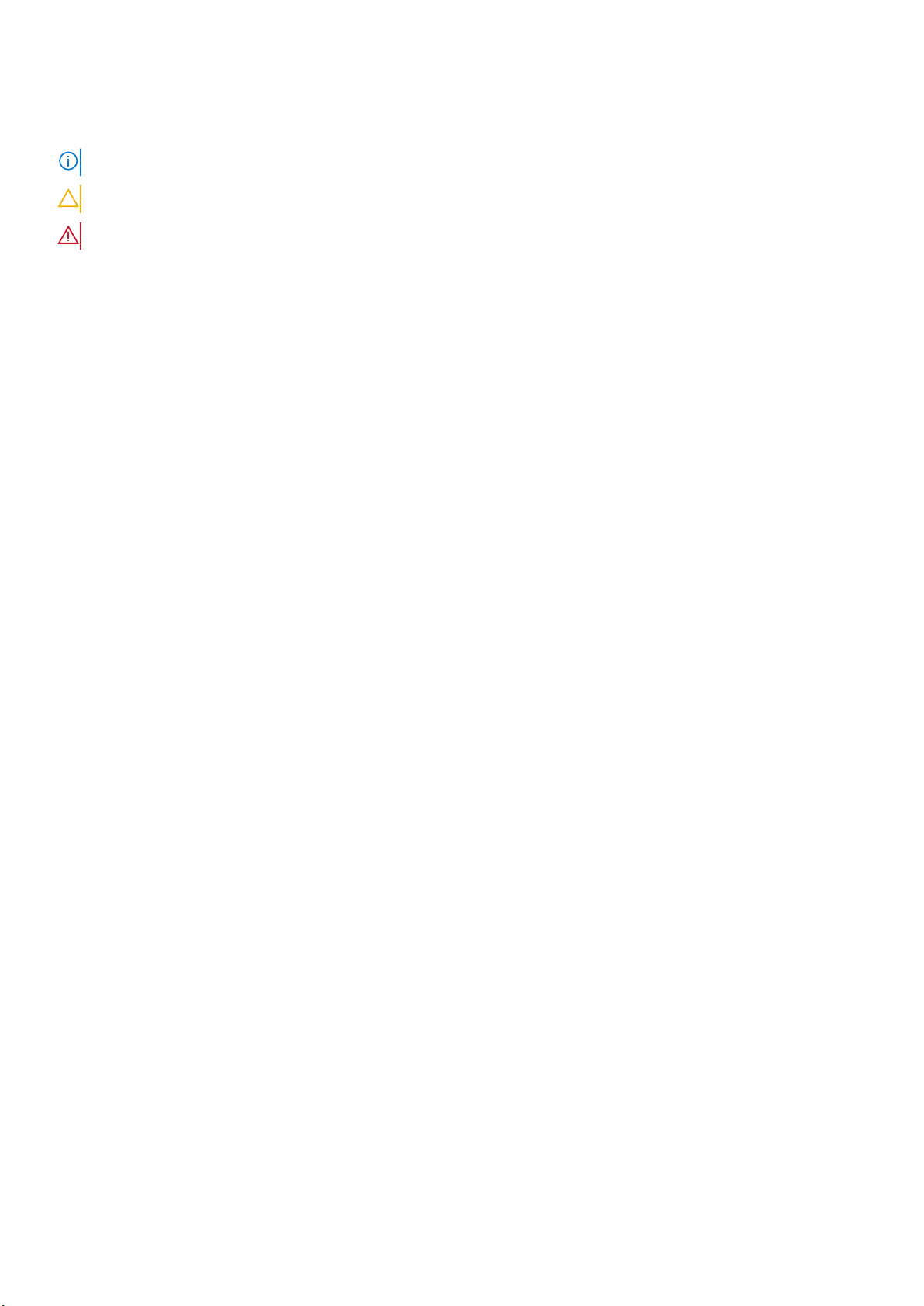
참고, 주의 및 경고
노트: 참고"는 제품을 보다 효율적으로 사용하는 데 도움이 되는 중요 정보를 제공합니다.
주의: 주의사항은 하드웨어의 손상 또는 데이터 유실 위험을 설명하며, 이러한 문제를 방지할 수 있는 방법을 알려줍니다.
경고: 경고는 재산 손실, 신체적 상해 또는 사망 위험이 있음을 알려줍니다.
© 2018-2020 Dell Inc. or its subsidiaries. All rights reserved. Dell, EMC 및 기타 상표는 Dell Inc. 또는 그 자회사의 상표입니다. 다른 상표는 해당 소유자의
상표일 수 있습니다.
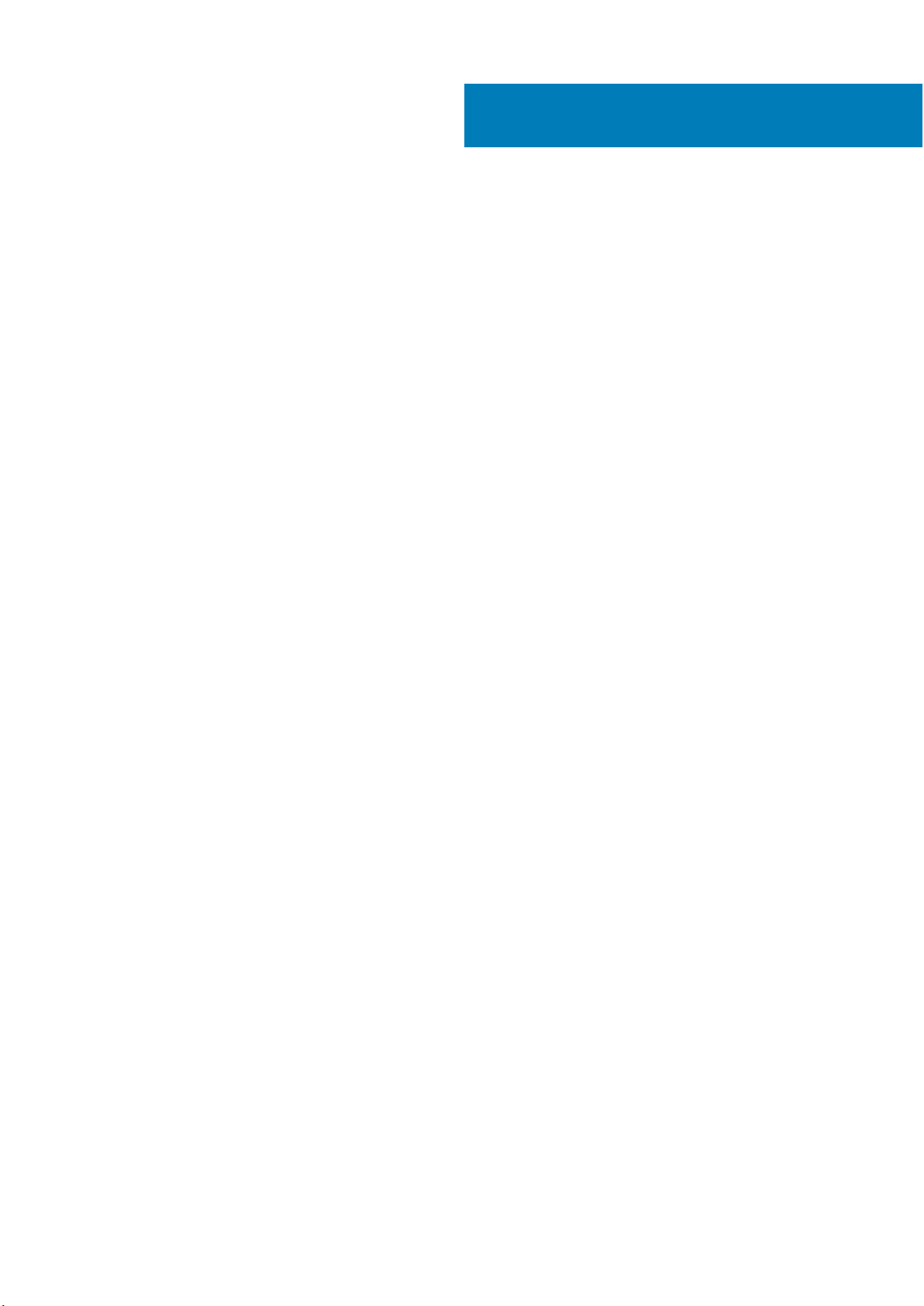
목차
장 1: Dell EMC PowerEdge R540 개요................................................................................................ 7
PowerEdge R540 시스템에 대해 지원되는 구성............................................................................................................ 7
시스템의 전면....................................................................................................................................................................... 8
왼쪽 컨트롤 패널 모습................................................................................................................................................. 10
오른쪽 컨트롤 패널 모습............................................................................................................................................. 13
드라이브 표시등 코드.................................................................................................................................................. 14
후면 패널 구조.....................................................................................................................................................................15
NIC 표시등 코드............................................................................................................................................................ 19
전원 공급 장치 표시등 코드....................................................................................................................................... 20
LCD 패널.............................................................................................................................................................................. 22
홈 화면 보기.................................................................................................................................................................. 22
설치 메뉴........................................................................................................................................................................23
보기 메뉴........................................................................................................................................................................23
시스템의 서비스 태그 찾기.............................................................................................................................................. 23
시스템 정보 레이블............................................................................................................................................................25
장 2: 초기 시스템 설정 및 구성......................................................................................................... 28
시스템 설정......................................................................................................................................................................... 28
iDRAC 구성.......................................................................................................................................................................... 28
iDRAC IP 주소 설정 옵션............................................................................................................................................. 28
iDRAC에 로그인............................................................................................................................................................ 29
운영 체제 설치 옵션...........................................................................................................................................................29
펌웨어 및 드라이버 다운로드 방법...........................................................................................................................29
드라이버 및 펌웨어 다운로드.................................................................................................................................... 30
장 3: 시스템 구성 요소 설치 및 제거 .................................................................................................. 31
안전 지침.............................................................................................................................................................................. 31
컴퓨터 내부 작업을 시작하기 전에.................................................................................................................................32
시스템 내부 작업을 마친 후............................................................................................................................................. 32
권장 도구............................................................................................................................................................................. 32
전면 베젤(선택 사항)........................................................................................................................................................ 32
전면 베젤 분리.............................................................................................................................................................. 33
전면 베젤 설치.............................................................................................................................................................. 33
시스템 덮개......................................................................................................................................................................... 34
시스템 덮개 분리.......................................................................................................................................................... 34
시스템 덮개 장착..........................................................................................................................................................35
백플레인 덮개..................................................................................................................................................................... 36
백플레인 덮개 분리......................................................................................................................................................36
백플레인 덮개 설치...................................................................................................................................................... 37
시스템 내부......................................................................................................................................................................... 38
공기 덮개.............................................................................................................................................................................. 41
공기 덮개 분리...............................................................................................................................................................41
공기 덮개 장착.............................................................................................................................................................. 42
냉각 팬..................................................................................................................................................................................44
목차 3
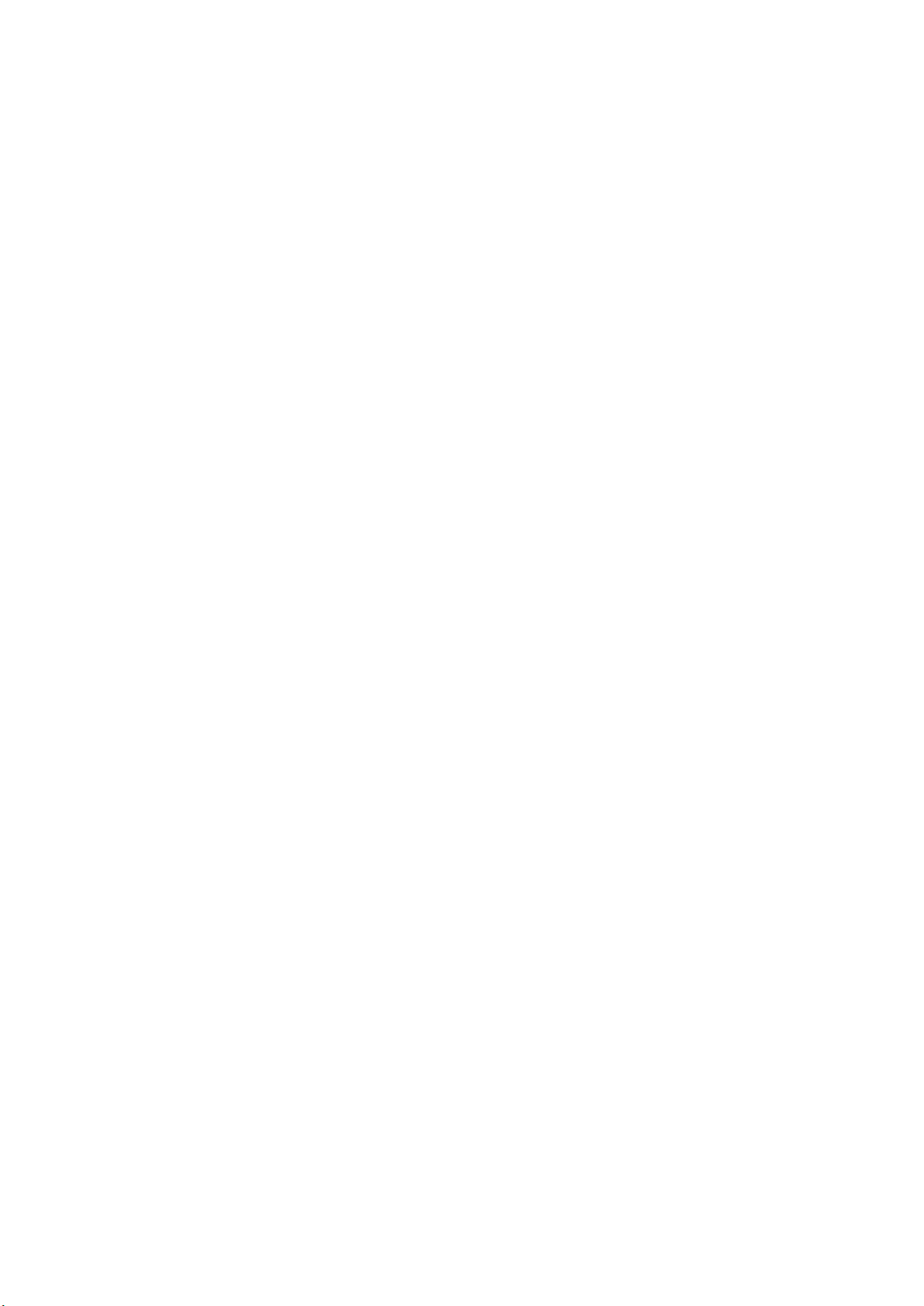
냉각 팬 분리.................................................................................................................................................................. 44
냉각 팬 설치.................................................................................................................................................................. 45
내부 PERC 라이저..............................................................................................................................................................47
내부 PERC 라이저 카드 분리..................................................................................................................................... 47
내부 PERC 라이저 설치.............................................................................................................................................. 49
내부 PERC 라이저에서 PERC 카드 분리.................................................................................................................50
내부 PERC 라이저에 PERC 카드 설치...................................................................................................................... 51
침입 스위치......................................................................................................................................................................... 52
침입 스위치 제거..........................................................................................................................................................52
침입 스위치 설치..........................................................................................................................................................53
드라이브.............................................................................................................................................................................. 54
드라이브 보호물 분리..................................................................................................................................................54
드라이브 보호물 설치................................................................................................................................................. 55
3.5" 드라이브 어댑터에서 2.5" 드라이브 제거.......................................................................................................55
3.5" 드라이브 어댑터에 2.5" 드라이브 설치........................................................................................................... 56
3.5" 드라이브 캐리어에서 3.5" 드라이브 어댑터 제거..........................................................................................57
3.5" 드라이브 캐리어에 3.5" 드라이브 어댑터 설치..............................................................................................58
드라이브 캐리어 제거..................................................................................................................................................59
드라이브 캐리어 설치..................................................................................................................................................60
드라이브 캐리어에서 드라이브 제거........................................................................................................................ 61
드라이브 캐리어에 드라이브 설치............................................................................................................................62
시스템 메모리..................................................................................................................................................................... 62
시스템 메모리 지침......................................................................................................................................................62
일반 메모리 모듈 설치 지침....................................................................................................................................... 63
모드별 지침................................................................................................................................................................... 64
메모리 모듈 분리..........................................................................................................................................................66
메모리 모듈 설치.......................................................................................................................................................... 67
프로세서 및 방열판............................................................................................................................................................68
프로세서 및 방열판 모듈 제거...................................................................................................................................68
프로세서 방열판 모듈에서 프로세서 분리.............................................................................................................. 69
프로세서 및 방열판 모듈에 비패브릭 프로세서 설치........................................................................................... 70
프로세서 및 방열판 모듈 장착................................................................................................................................... 73
확장 카드 및 확장 카드 라이저........................................................................................................................................74
확장 카드 설치 지침.....................................................................................................................................................74
확장 카드 라이저에서 확장 카드 제거......................................................................................................................77
확장 카드 라이저에 확장 카드 설치.......................................................................................................................... 81
시스템 보드에서 확장 카드 제거...............................................................................................................................84
시스템 보드에 확장 카드 설치...................................................................................................................................86
확장 카드 라이저 분리.................................................................................................................................................88
확장 카드 라이저 설치................................................................................................................................................. 91
M.2 SSD 모듈...................................................................................................................................................................... 93
M.2 SSD 모듈 분리.......................................................................................................................................................93
M.2 SSD 모듈 설치.......................................................................................................................................................94
MicroSD 또는 vFlash 카드(선택 사항)............................................................................................................................95
SD 카드(선택 사양) 분리............................................................................................................................................ 95
MicroSD 카드 설치....................................................................................................................................................... 96
IDSDM 또는 vFlash 모듈(옵션)........................................................................................................................................ 97
IDSDM 또는 vFlash 카드(선택 사항) 제거................................................................................................................97
IDSDM 또는 vFlash 카드(선택 사항) 설치............................................................................................................... 98
LOM 라이저 카드............................................................................................................................................................... 99
4 목차
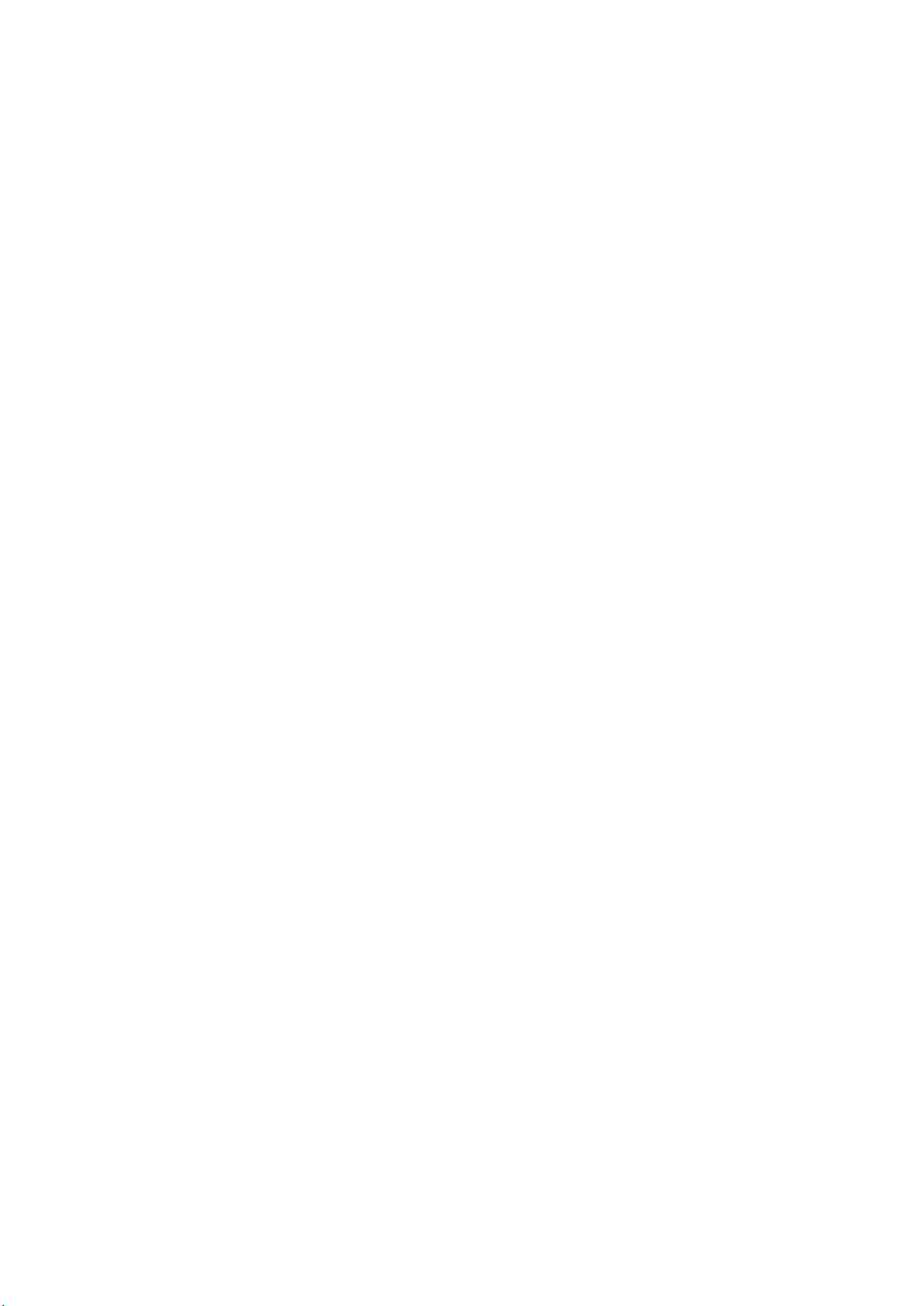
LOM 라이저 카드 분리................................................................................................................................................ 99
LOM 라이저 카드 설치.............................................................................................................................................. 100
드라이브 백플레인............................................................................................................................................................101
백플레인 세부 정보..................................................................................................................................................... 101
후면판 분리..................................................................................................................................................................103
후면판 설치..................................................................................................................................................................104
8.89cm(3.5인치) 후면 드라이브 백플레인 제거................................................................................................... 104
8.89cm(3.5인치) 후면 드라이브 백플레인 설치................................................................................................... 105
케이블 배선........................................................................................................................................................................107
후면 드라이브 케이지.......................................................................................................................................................110
후면 드라이브 케이지 제거....................................................................................................................................... 110
후면 드라이브 케이지 설치........................................................................................................................................ 111
시스템 전지.........................................................................................................................................................................112
시스템 배터리 장착..................................................................................................................................................... 112
내부 USB 메모리 키(옵션)...............................................................................................................................................113
선택 사양인 내부 USB 메모리 키 교체.................................................................................................................... 113
광학 드라이브(선택 사항)............................................................................................................................................... 114
광학 드라이브 분리..................................................................................................................................................... 114
광학 드라이브 설치..................................................................................................................................................... 115
전원 공급 장치................................................................................................................................................................... 115
핫 스페어 기능............................................................................................................................................................. 116
전원 공급 장치 보호물 제거...................................................................................................................................... 116
전원 공급 장치 보호물 설치...................................................................................................................................... 116
전원 공급 장치 분리.................................................................................................................................................... 117
전원 공급 장치(PSU) 설치.........................................................................................................................................118
비이중화 케이블 연결 AC 전원 공급 장치 제거.....................................................................................................118
비중복 케이블 연결 AC 전원 공급 장치 설치......................................................................................................... 119
DC 전원 공급 장치 분리.............................................................................................................................................120
DC 전원 공급 장치 설치..............................................................................................................................................121
DC 전원 공급 장치의 배선 지침................................................................................................................................121
전원 인터포저 보드.......................................................................................................................................................... 123
전원 점속기 보드 분리............................................................................................................................................... 123
전원 인터포저 보드 설치........................................................................................................................................... 123
제어판................................................................................................................................................................................. 124
왼쪽 제어판 분리.........................................................................................................................................................124
왼쪽 제어판 설치........................................................................................................................................................ 125
오른쪽 제어판 분리.................................................................................................................................................... 126
오른쪽 제어판 설치.....................................................................................................................................................127
시스템 보드........................................................................................................................................................................128
시스템 보드 제거.........................................................................................................................................................128
시스템 보드 설치........................................................................................................................................................ 130
간편 복원을 사용하여 시스템 복원............................................................................................................................... 132
서비스 태그 수동 업데이트.......................................................................................................................................132
시스템 설정을 사용하여 시스템 서비스 태그 입력....................................................................................................132
TPM(Trusted Platform Module)...................................................................................................................................... 133
TPM(Trusted Platform Module) 업그레이드.......................................................................................................... 133
BitLocker 사용자를 위한 TPM 초기화.....................................................................................................................134
TXT 사용자를 위한 TPM 1.2 초기화........................................................................................................................ 134
장 4: 점퍼 및 커넥터...................................................................................................................... 135
목차 5
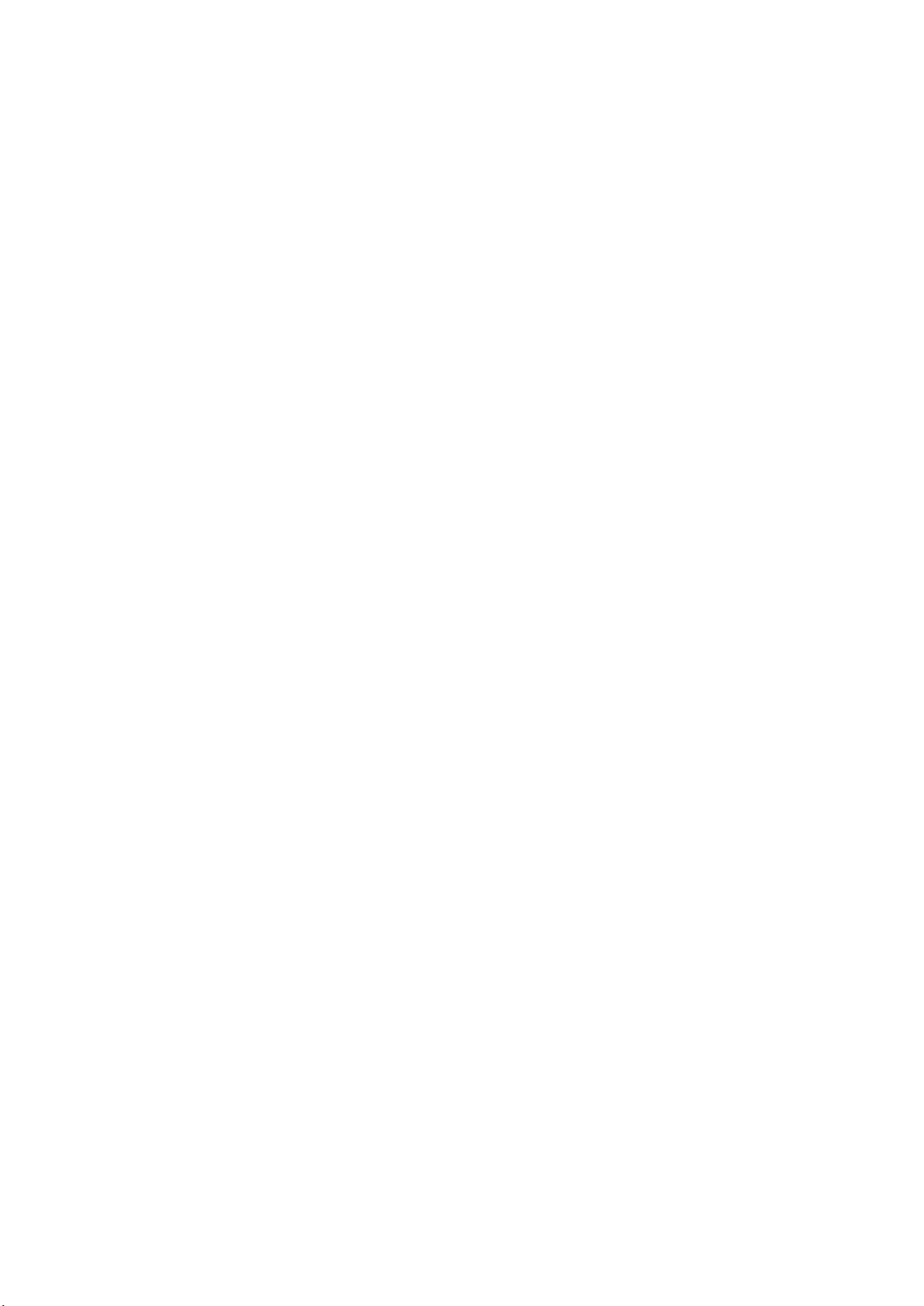
시스템 보드 점퍼 및 커넥터........................................................................................................................................... 135
시스템 보드 점퍼 설정.....................................................................................................................................................136
잊은 암호 비활성화.......................................................................................................................................................... 137
장 5: 시스템 진단.......................................................................................................................... 138
Dell 내장형 시스템 진단 프로그램................................................................................................................................. 138
부팅 관리자에서 내장형 시스템 진단 프로그램 실행..........................................................................................138
Dell Lifecycle Controller에서 내장형 시스템 진단 프로그램 실행.......................................................................138
시스템 진단 제어.........................................................................................................................................................139
장 6: 도움말 보기.......................................................................................................................... 140
Dell EMC에 문의하기........................................................................................................................................................140
설명서에 대한 사용자 의견.............................................................................................................................................140
QRL을 사용하여 시스템 정보에 액세스....................................................................................................................... 140
R540용 QRL(Quick Resource Locator).....................................................................................................................141
SupportAssist를 사용하여 자동화된 지원을 수신....................................................................................................... 141
재활용 또는 EOL(End of Life) 서비스 정보...................................................................................................................141
장 7: 설명서 리소스....................................................................................................................... 142
6 목차
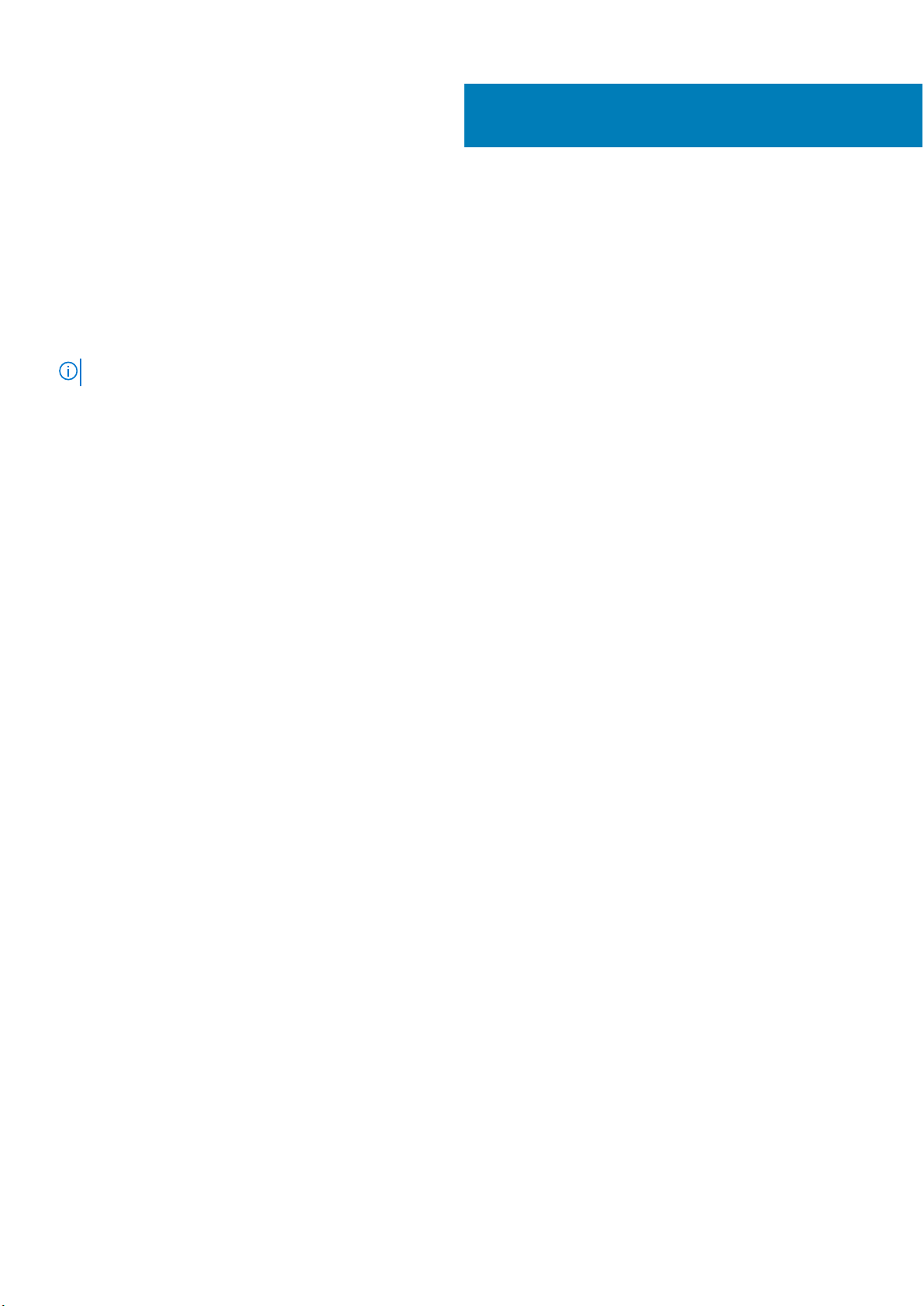
Dell EMC PowerEdge R540 개요
Dell EMC PowerEdge R540 시스템은 최대 다음을 지원하는 2U 듀얼 소켓 랙 시스템입니다.
● 2개의 인텔 제온 확장 가능 프로세서
● DIMM 슬롯 16개
● 2개의 AC 및 DC 이중화된 PSU(Power Supply Unit) 또는 단일 케이블 연결된 PSU
● 14개의 드라이브 또는 솔리드 스테이트 드라이브
노트: SAS, SATA 하드 드라이브 및 SSD의 모든 인스턴스는 별도로 명시된 경우가 아니라면 이 문서에서 드라이브라고 합니다.
주제:
• PowerEdge R540 시스템에 대해 지원되는 구성
• 시스템의 전면
• 후면 패널 구조
• LCD 패널
• 시스템의 서비스 태그 찾기
• 시스템 정보 레이블
1
PowerEdge R540 시스템에 대해 지원되는 구성
Dell EMC PowerEdge R540 시스템은 다음과 같은 구성을 지원합니다.
Dell EMC PowerEdge R540 개요 7
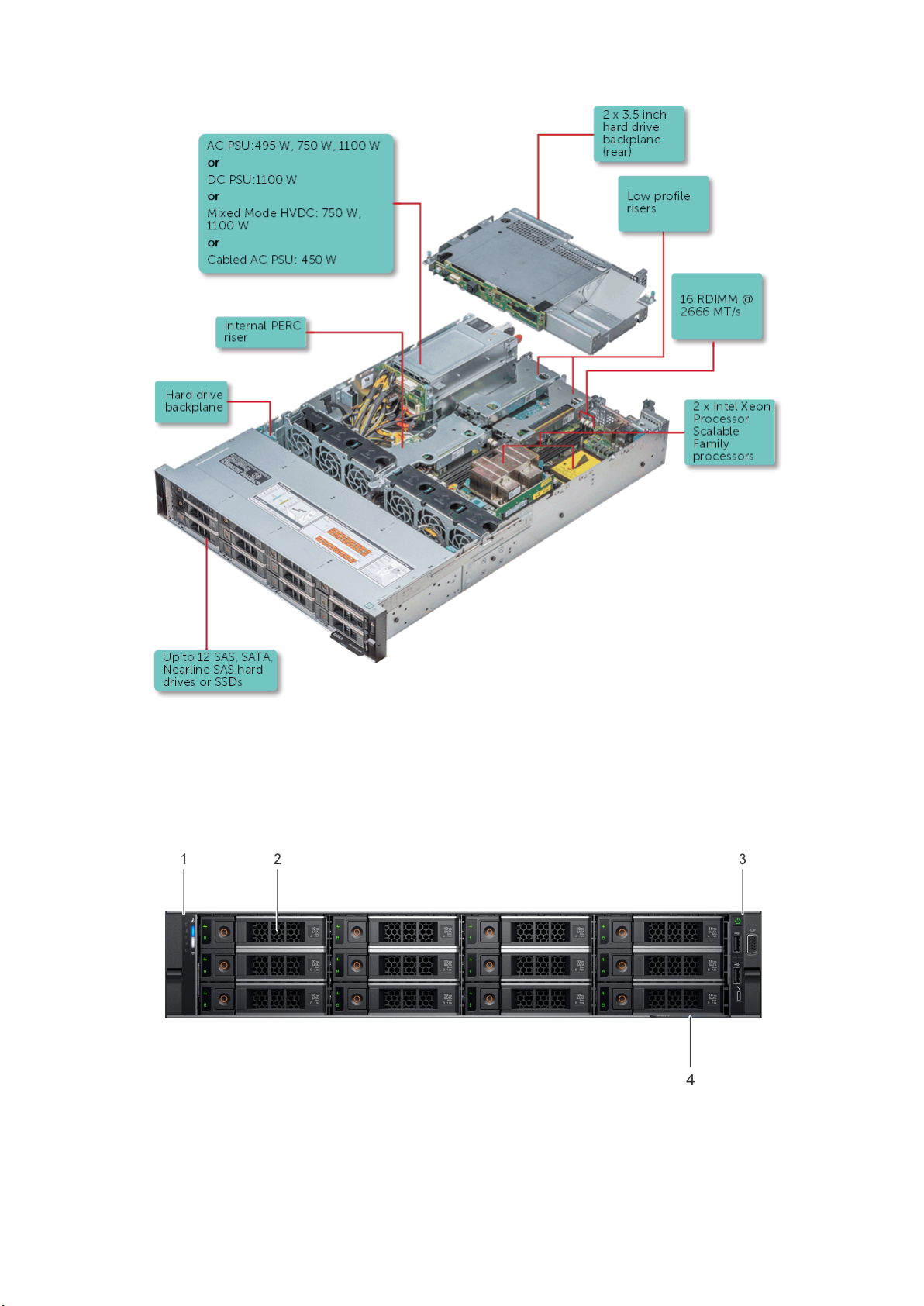
그림 1 . 후면 드라이브가 있는 PowerEdge R540 시스템에 대해 지원되는 구성
시스템의 전면
전면은 시스템의 전면에서 사용할 수 있는 기능을 보여줍니다.
그림 2 . 12개의 3.5인치 드라이브 시스템의 전면
8 Dell EMC PowerEdge R540 개요
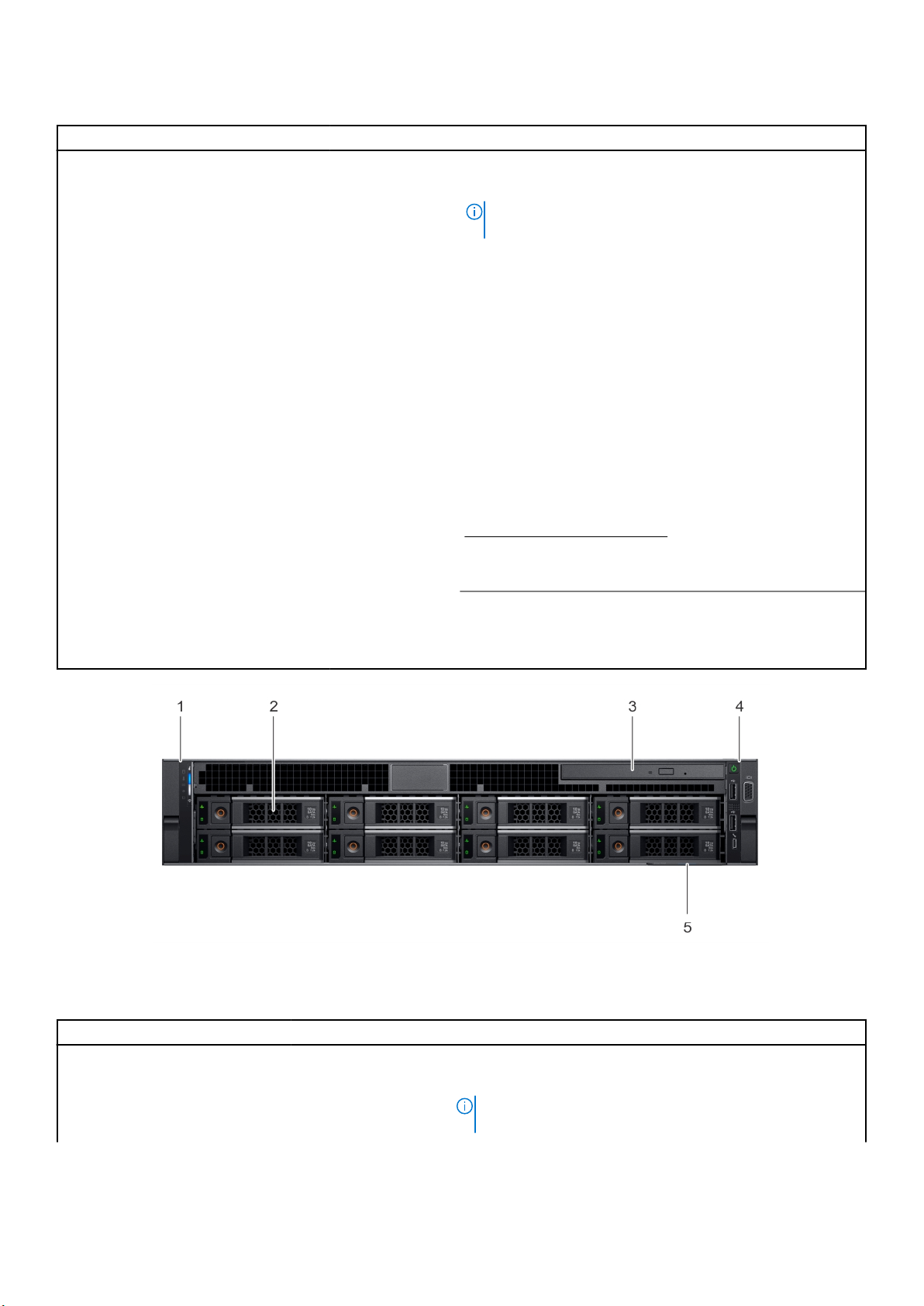
표 1. 시스템 전면에서 사용할 수 있는 기능
항목 포트, 패널 및 슬롯 아이콘 설명
`1 왼쪽 컨트롤 패널 해당 없음
2 드라이브 슬롯 해당 없음 시스템에서 지원되는 드라이브를 설치할 수 있습니다. 자세한 정
시스템 상태 및 시스템 ID, 상태 LED 및 iDRAC Quick Sync 2(무선)
표시등이 포함되어 있습니다.
노트: iDRAC Quick Sync 2 표시등은 특정 구성에서만 사용할
수 있습니다.
● 상태 LED: 장애가 발생한 하드웨어 구성 요소를 식별할 수 있
습니다. 최대 5개의 상태 LED 및 전체 시스템 상태 LED(섀시
상태 및 시스템 ID) 표시줄이 있습니다. 자세한 정보는 상태
LED 표시등 섹션을 참조하십시오.
● Quick Sync 2(무선): Quick Sync 지원 시스템을 나타냅니다.
Quick Sync 기능은 선택 사항입니다. 이 기능을 사용하면 모바
일 디바이스를 사용하여 시스템을 관리할 수 있습니다. 이 기
능은 하드웨어 또는 펌웨어 인벤토리 및 다양한 시스템 수준
의 진단 및 오류 정보를 집계하여 시스템 문제를 해결하는 데
사용할 수 있습니다. 자세한 정보는 www.dell.com/
poweredgemanuals에서 Integrated Dell Remote Access
Controller
보는 다음 주소에서 PowerEdge R540 Technical Specs를 참조하
십시오.
www.dell.com/poweredgemanuals
사용자 가이드
를 참조하십시오.
3 오른쪽 컨트롤 패널 해당 없음 전원 버튼, USB 포트, iDRAC Direct(Micro-AB USB), VGA 포트를
포함합니다.
4 정보 태그 해당 없음
그림 3 . 8개의 3.5인치 드라이브 시스템의 전면
정보 태그는 서비스 태그, NIC 및 MAC 주소 등의 시스템 정보를
포함하는 슬라이드형 레이블 패널입니다. iDRAC에 대한 보안 기
본 액세스를 선택한 경우, 정보 태그에는 iDRAC 보안 기본 암호도
포함됩니다.
표 2. 시스템 전면에서 사용할 수 있는 기능
항목 포트, 패널 및 슬롯 아이콘 설명
1 왼쪽 컨트롤 패널 해당 없음
시스템 상태 및 시스템 ID, 상태 LED 및 iDRAC Quick Sync 2(무선)
표시등이 포함되어 있습니다.
노트: iDRAC Quick Sync 2 표시등은 특정 구성에서만 사용할
수 있습니다.
Dell EMC PowerEdge R540 개요 9
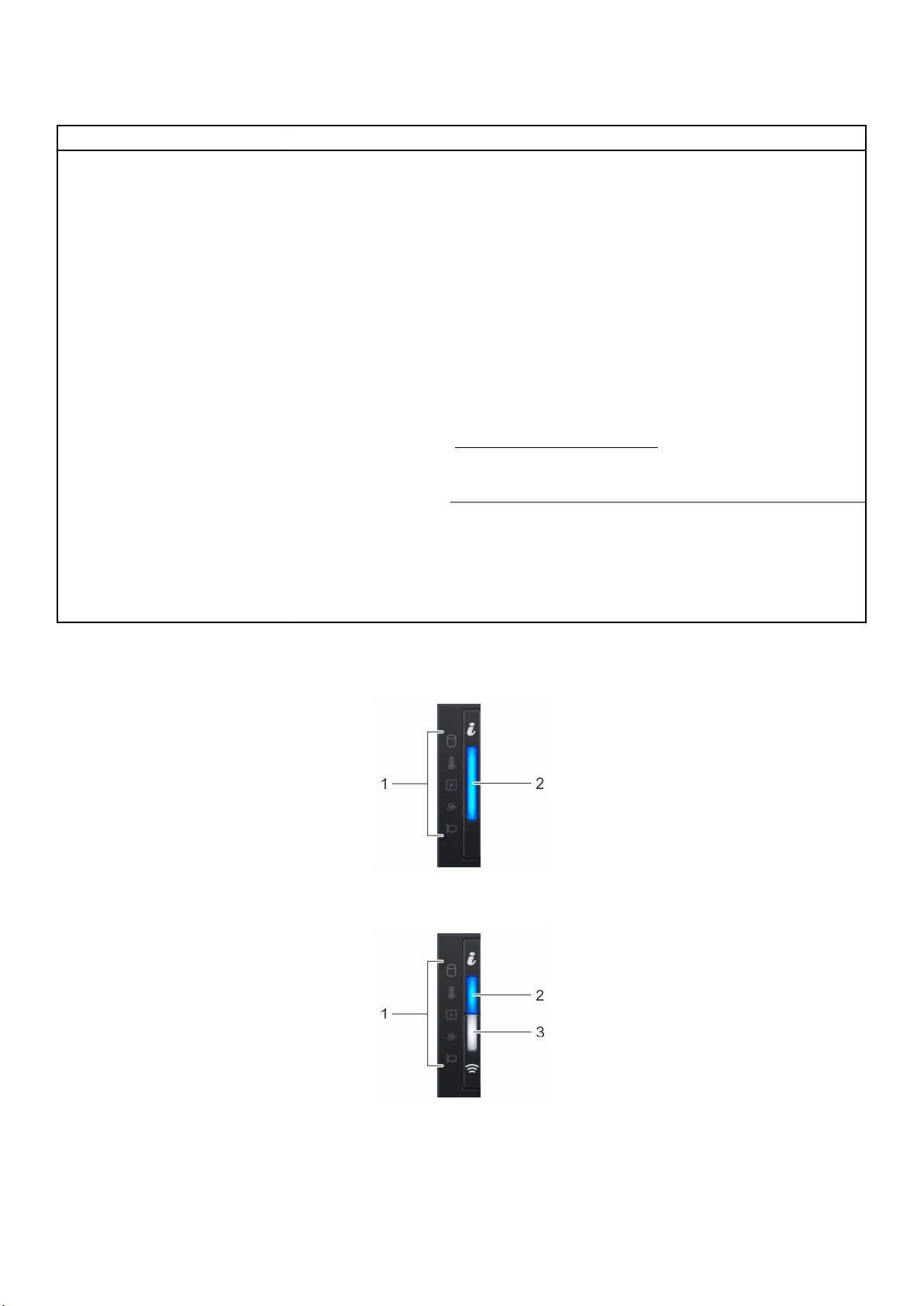
표 2. 시스템 전면에서 사용할 수 있는 기능 (계속)
항목 포트, 패널 및 슬롯 아이콘 설명
● 상태 LED: 장애가 발생한 하드웨어 구성 요소를 식별할 수 있습
니다. 최대 5개의 상태 LED 및 전체 시스템 상태 LED(섀시 상태
및 시스템 ID) 표시줄이 있습니다. 자세한 정보는 상태 LED 표
시등 섹션을 참조하십시오.
● Quick Sync 2(무선): Quick Sync 지원 시스템을 나타냅니다.
Quick Sync 기능은 선택 사항입니다. 이 기능을 사용하면 모바
일 디바이스를 사용하여 시스템을 관리할 수 있습니다. 이 기능
은 하드웨어 또는 펌웨어 인벤토리 및 다양한 시스템 수준의 진
단 및 오류 정보를 집계하여 시스템 문제를 해결하는 데 사용할
수 있습니다. 자세한 정보는 www.dell.com/idracmanuals에서
Integrated Dell Remote Access Controller
하십시오.
2 드라이브 슬롯 해당 없음 시스템에서 지원되는 드라이브를 설치할 수 있습니다. 자세한 정
보는 다음 주소에서 PowerEdge R540 Technical Specs를 참조하십
시오.
www.dell.com/poweredgemanuals
3 옵티컬 드라이브(선택 사항)해당 없음 선택 사양인 슬림형 SATA DVD-ROM 드라이브 또는 DVD+/-RW 드
라이브 1개
사용자 가이드
를 참조
4 오른쪽 컨트롤 패널 해당 없음
5 정보 태그 해당 없음 정보 태그는 서비스 태그, NIC 및 MAC 주소 등의 시스템 정보를 포
왼쪽
그림 4 . iDRAC Quick Sync 2.0 표시등(옵션)이 없는 왼쪽 컨트롤 패널
컨트롤 패널 모습
전원 버튼, USB 포트, iDRAC Direct(Micro-AB USB), VGA 포트를 포
함합니다.
함하는 슬라이드형 레이블 패널입니다. iDRAC에 대한 보안 기본
액세스를 선택한 경우, 정보 태그에는 iDRAC 보안 기본 암호도 포
함됩니다.
그림 5 . iDRAC Quick Sync 2.0 표시등(옵션)이 있는 왼쪽 컨트롤 패널
10 Dell EMC PowerEdge R540 개요
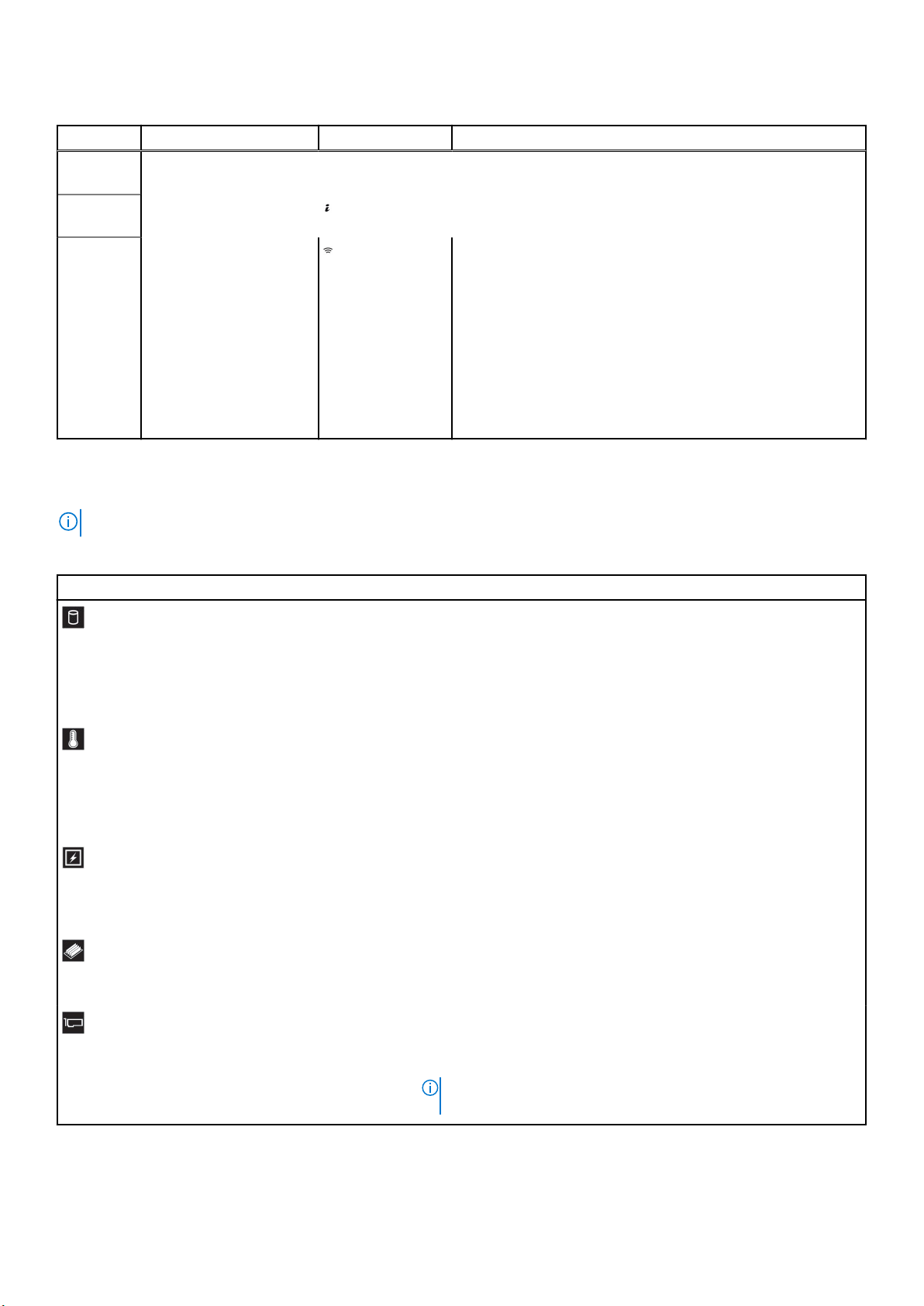
표 3. 왼쪽 제어판
항목 표시등, 단추 또는 커넥터 아이콘 설명
1 상태 LED 표시등 N/A(해당 없음) 시스템 상태를 나타냅니다. 자세한 정보는 상태 LED 표시등 페이
지 11 섹션을 참조하십시오.
2
3
시스템 상태 및 시스템 ID
표시등
iDRAC Quick Sync 2 무선
표시등(옵션)
시스템 상태를 나타냅니다.
iDRAC Quick Sync 2 무선 옵션의 활성화 여부를 나타냅니다. Quick
Sync 2 기능을 통해 모바일 디바이스를 사용하여 시스템을 관리할
수 있습니다. 이 기능은 하드웨어/펌웨어 인벤토리 및 시스템 문제
를 해결하는 데 사용할 수 있는 다양한 시스템 수준의 진단/오류
정보를 수집합니다. 시스템 인벤토리, Dell Lifecycle Controller 로그
또는 시스템 로그, 시스템 상태에 액세스하고 iDRAC, BIOS 및 네트
워킹 매개변수를 구성할 수도 있습니다. 지원되는 모바일 디바이
스에서 가상 KVM(Keyboard, Video, and Mouse) 뷰어 및 가상
KVM(Kernel based Virtual Machine)을 실행할 수도 있습니다. 자세
한 정보는 www.dell.com/poweredgemanuals에서 Integrated Dell
Remote Access Controller
사용자 가이드
를 참조하십시오.
상태 LED 표시등
노트: 오류가 발생하면 표시등은 주황색으로 켜집니다.
표 4. 상태 LED 표시등 및 설명
아이콘 설명 상태 수정 조치
드라이브 표시등하드 드라이브 오류가 발생한 경
우 표시등이 황색으로 깜박입니
다.
온도 표시등 시스템에 열 관련 오류(예: 범위를
벗어난 주변 온도 또는 팬 고장)가
있으면 이 표시등이 호박색으로
깜박입니다.
전기 표시등 시스템에 전기 오류(예: 범위를 벗
어난 전압, 전원 공급 장치(PSU)
또는 전압 조정기 고장)가 있으면
이 표시등이 호박색으로 깜박입니
다.
메모리 표시등메모리 오류가 발생하면 이 표시
등이 호박색으로 깜박입니다.
PCIe 표시등 PCIe에 오류가 있으면 이 표시등
이 호박색으로 깜박입니다.
● 시스템 이벤트 로그를 참조하여 오류 있는 하드 드라이브를 확인하
십시오.
● 적절한 온라인 진단 테스트를 실행합니다. 시스템을 다시 시작하고
내부 진단 프로그램(ePSA)을 실행합니다.
● 하드 드라이브가 RAID 어레이에 구성되어 있는 경우, 시스템을 다시
시작하고 호스트 어댑터 구성 유틸리티 프로그램을 시작합니다.
다음과 같은 상태가 없는지 확인합니다.
● 냉각 팬이 분리되었거나 오류가 발생했습니다.
● 주변 온도가 너무 높습니다.
● 외부 공기 흐름이 막혔습니다.
문제가 해결되지 않으면, 도움말 얻기를 참조하십시오.
시스템 이벤트 로그 또는 시스템 메시지를 참조하여 특정 문제를 확인하
십시오. 전원 공급 장치의 문제가 원인이라면 전원 공급 장치의 LED를
점검합니다. PSU를 재장착합니다.
문제가 해결되지 않으면, 도움말 얻기를 참조하십시오.
시스템 이벤트 로그 또는 시스템 메시지를 참조하여 오류 있는 메모리의
위치를 확인하십시오. 메모리 모듈 재장착
문제가 해결되지 않으면, 도움말 얻기를 참조하십시오.
시스템을 다시 시작하십시오. PCIe 카드에 필요한 드라이버를 업데이트
합니다. 카드를 다시 설치합니다.
문제가 해결되지 않으면, 도움말 얻기를 참조하십시오.
노트: 지원되는 PCIe 카드에 대한 자세한 정보는 확장 카드 설치 지
침 페이지 74 섹션을 참조하십시오.
Dell EMC PowerEdge R540 개요 11
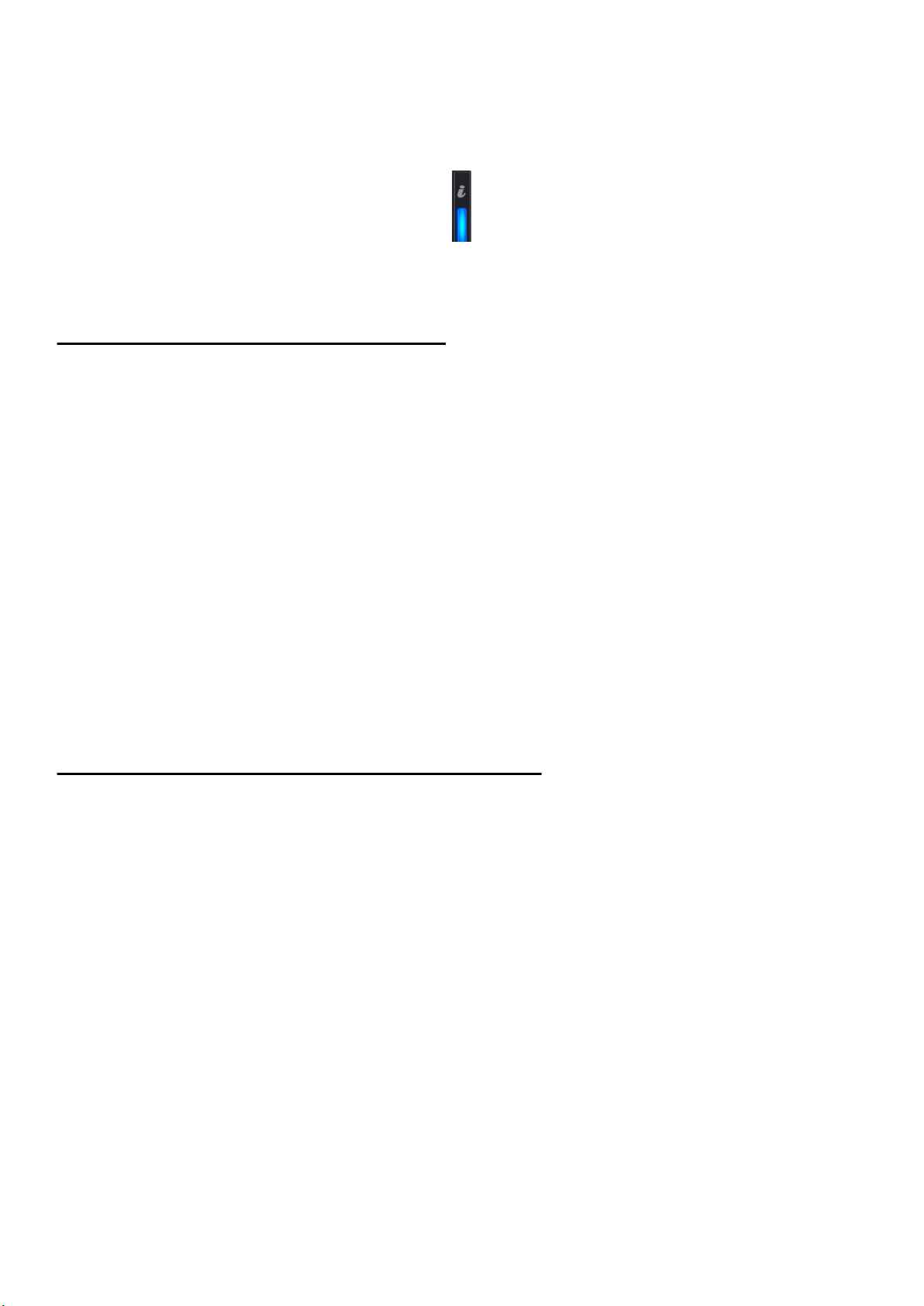
시스템 상태 및 시스템 ID 표시등 코드
시스템 상태 및 시스템 ID 표시등은 시스템의 왼쪽 컨트롤 패널에 있습니다.
그림 6 . 시스템 상태 및 시스템 ID 표시등
표 5. 시스템 상태 및 시스템 ID 표시등 코드
시스템 상태 및 시스템 ID 표시등 코드 상태
파란색으로 켜짐
파란색으로 깜박임 시스템 ID 모드가 활성 상태임을 나타냅니다. 시스템 상태 모드로
황색으로 켜짐 시스템이 페일 세이프 모드임을 나타냅니다. 문제가 지속되는 경우
황색 점멸 시스템에 장애가 발생했음을 나타냅니다. 시스템 이벤트 로그 또는
시스템이 켜져 있고 시스템 상태가 양호하며 시스템 ID 모드가 활성
상태가 아님을 나타냅니다. 시스템 ID 모드로 전환하려면 시스템 상
태 및 시스템 ID 버튼을 누릅니다.
전환하려면 시스템 상태 및 시스템 ID 버튼을 누릅니다.
도움말 얻기 섹션을 참조하십시오.
LCD 패널(베젤에서 사용 가능한 경우)에서 특정 오류 메시지를 확
인합니다.
오류 메시지에 대한 자세한 정보는 www.dell.com/qrl에서 14
Dell EMC PowerEdge
참조하십시오.
서버용 이벤트 및 오류 메시지 참조 가이드
세대
를
iDRAC Quick Sync 2 표시등 코드
iDRAC Quick Sync 2 모듈(옵션)은 시스템의 전면 패널에 있습니다.
표 6. iDRAC Quick Sync 2 표시등 및 설명
iDRAC Quick Sync 2 표시등 코드상태 수정 조치
꺼짐(기본 상태) iDRAC Quick Sync 2 기능이 꺼져 있음을
나타냅니다. iDRAC Quick Sync 2 기능을 켜
려면 iDRAC Quick Sync 2 버튼을 누릅니다.
흰색 iDRAC Quick Sync 2가 통신할 준비가 되었
음을 나타냅니다. 끄려면 iDRAC Quick
Sync 2 버튼을 누릅니다.
흰색으로 빠르게 깜박임 데이터 전송 작업을 나타냅니다.
흰색으로 천천히 깜박임 펌웨어 업데이트 진행 중임을 나타냅니다.
빠르게 다섯 번 깜박인 후 꺼짐 iDRAC Quick Sync 2 기능이 비활성화되어
있음을 나타냅니다.
황색으로 켜짐 시스템이 페일 세이프 모드임을 나타냅니다.시스템을 다시 시작하십시오. 문제가 지속되는 경우
LED가 켜지지 않으면 케이블을 다시 장착하고 확인
합니다. 문제가 지속되는 경우 도움말 얻기 섹션을
참조하십시오.
LED가 꺼지지 않으면 시스템을 재시작합니다. 문제
가 지속되는 경우 도움말 얻기 섹션을 참조하십시
오.
표시등이 무기한으로 깜박이는 경우 도움말 얻기 섹
션을 참조하십시오.
표시등이 무기한으로 깜박이는 경우 도움말 얻기 섹
션을 참조하십시오.
iDRAC Quick Sync 2 기능이 iDRAC에 의해 비활성화
되도록 구성되어 있는지 확인합니다. 문제가 지속되
는 경우 도움말 얻기 섹션을 참조하십시오. 자세한
정보는 Integrated Dell Remote Access Controller
용자 가이드
는 Dell OpenManage Server Administrator
이드
OpenManage Server Administrator)를 참조하십시오.
도움말 얻기 섹션을 참조하십시오.
(www.dell.com/poweredgemanuals) 또
사용자 가
(www.dell.com/openmanagemanuals >
사
12 Dell EMC PowerEdge R540 개요
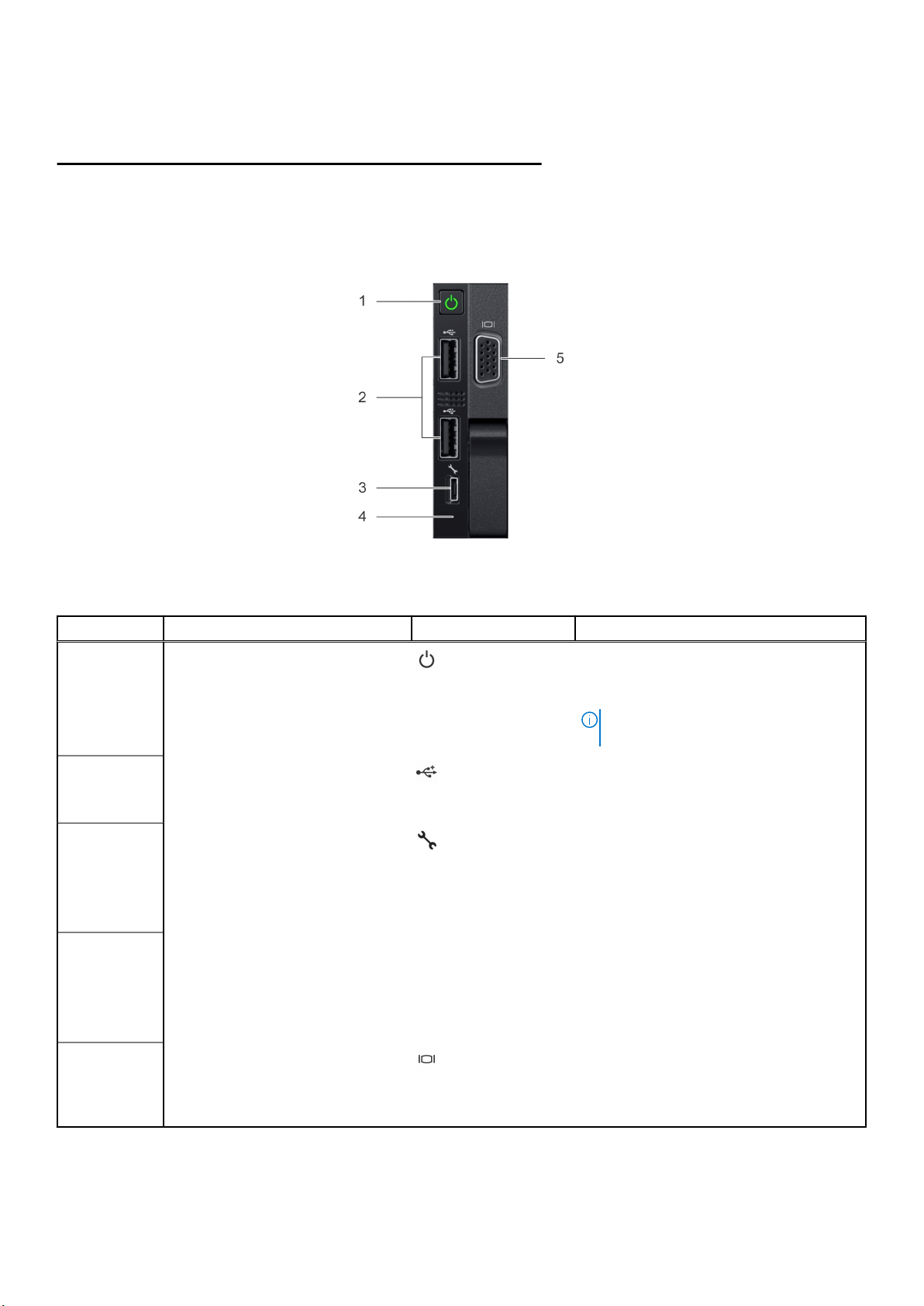
표 6. iDRAC Quick Sync 2 표시등 및 설명 (계속)
iDRAC Quick Sync 2 표시등 코드상태 수정 조치
황색 점멸 iDRAC Quick Sync 2 하드웨어가 올바르게
응답하지 않음을 나타냅니다.
오른쪽 컨트롤 패널 모습
그림 7 . 오른쪽 컨트롤 패널
표 7. 오른쪽 컨트롤 패널
시스템을 다시 시작하십시오. 문제가 지속되는 경우
도움말 얻기 섹션을 참조하십시오.
항목 표시등, 버튼 또는 커넥터 아이콘 설명
1 전원 버튼
2
3
4
5
USB 포트
iDRAC Direct(Micro-AB USB) iDRAC Direct(Micro-AB USB) 포트는 iDRAC
iDRAC Direct(Micro-AB USB) LED 해당 없음 iDRAC Direct(Micro-AB USB) LED 표시등이 켜
VGA 포트
시스템의 전원이 켜져 있거나 꺼져 있음을 나
타냅니다. 전원 버튼을 눌러 시스템을 수동으
로 켜거나 끕니다.
USB 포트는 4핀이며 2.0 규격입니다. 이 포트
로 시스템에 USB 디바이스를 연결할 수 있습
니다.
Direct(Micro-AB) 기능에 액세스하도록 해줍
니다. 자세한 정보는 www.dell.com/
poweredgemanuals에서 Integrated Dell Remote
Access Controller
시오.
지면 iDRAC Direct 포트가 연결되어 있음을 나
타냅니다. 자세한 정보는 www.dell.com/
poweredgemanuals에서 Integrated Dell Remote
Access Controller
시오.
시스템에 디스플레이 디바이스를 연결할 수
있습니다. 자세한 정보는 www.dell.com/
poweredgemanuals에서 PowerEdge R540
Technical Specs를 참조하십시오.
노트: 전원 버튼을 눌러 ACPI 규격 운영 체
제를 정상적으로 종료합니다.
사용자 가이드
사용자 가이드
를 참조하십
를 참조하십
Dell EMC PowerEdge R540 개요 13
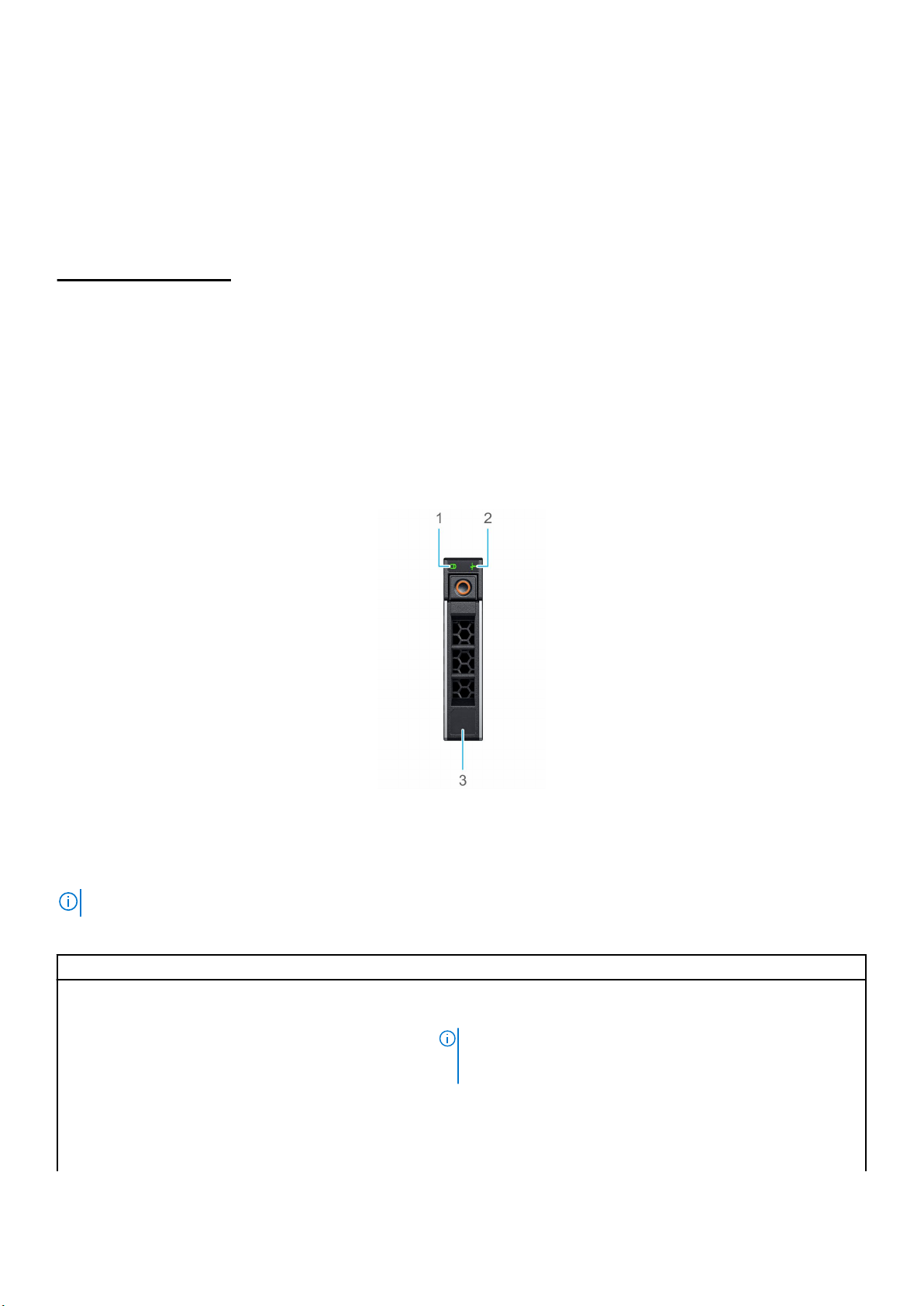
iDRAC Direct LED 표시등 코드
iDRAC Direct LED 표시등이 포트가 연결되어 있고 iDRAC 하위 시스템의 일부로 사용되고 있음을 표시하기 위해 켜집니다.
노트북 컴퓨터 또는 태블릿에 연결할 수 있는 USB/마이크로 USB(Type A/B) 케이블을 사용하여 iDRAC Direct를 구성할 수 있습니다.
다음 표에서는 iDRAC Direct 포트가 활성 상태인 경우의 iDRAC Direct 작업을 설명합니다.
표 8. iDRAC Direct LED 표시등 코드
iDRAC Direct LED 표시등코드상태
2초 동안 녹색으로 계속 켜
져 있습니다.
녹색으로 깜박임(2초간 켜
졌다 2초간 꺼짐)
꺼짐 노트북 컴퓨터 또는 태블릿의 플러그가 뽑혔음을 나타냅니다.
노트북 컴퓨터 또는 태블릿에 연결되어 있음을 나타냅니다.
연결된 노트북 컴퓨터 또는 태블릿이 인식되었음을 나타냅니다.
드라이브 표시등 코드
각 드라이브 캐리어에는 작동 LED 표시등과 상태 LED 표시등이 있습니다. 표시등은 드라이브의 현재 상태에 대한 정보를 제공합니
다. 작동 LED 표시등은 드라이브가 현재 사용 중인지를 나타냅니다. 상태 LED 표시등은 드라이브의 전원 상태를 나타냅니다.
그림 8 . 드라이브 표시등
1. 드라이브 작동 LED 표시등
2. 드라이브 상태 LED 표시등
3. 드라이브 용량 레이블
노트: 드라이브가 AHCI(Advanced Host Controller Interface) 모드에 있는 경우 상태 LED 표시등이 켜지지 않습니다.
표 9. 드라이브 표시등 코드
드라이브 상태 표시등 코드 상태
녹색으로 초당 2번 깜박임 드라이브 식별 또는 분리 준비 상태
꺼짐 드라이브를 제거할 수 있는 상태입니다.
노트: 시스템 전원이 켜진 후 모든 드라이브가 초기화될 때까지
드라이브 상태 표시등이 꺼진 상태로 유지됩니다. 이 상태에서는
드라이브를 제거할 수 없습니다.
녹색으로 깜박이고 호박색으로 깜박인 후 꺼짐 예측된 드라이브 장애입니다.
호박색으로 초당 4번 깜박임 드라이브에 장애가 발생했습니다.
녹색으로 천천히 깜박임 드라이브 재구축 중입니다.
14 Dell EMC PowerEdge R540 개요
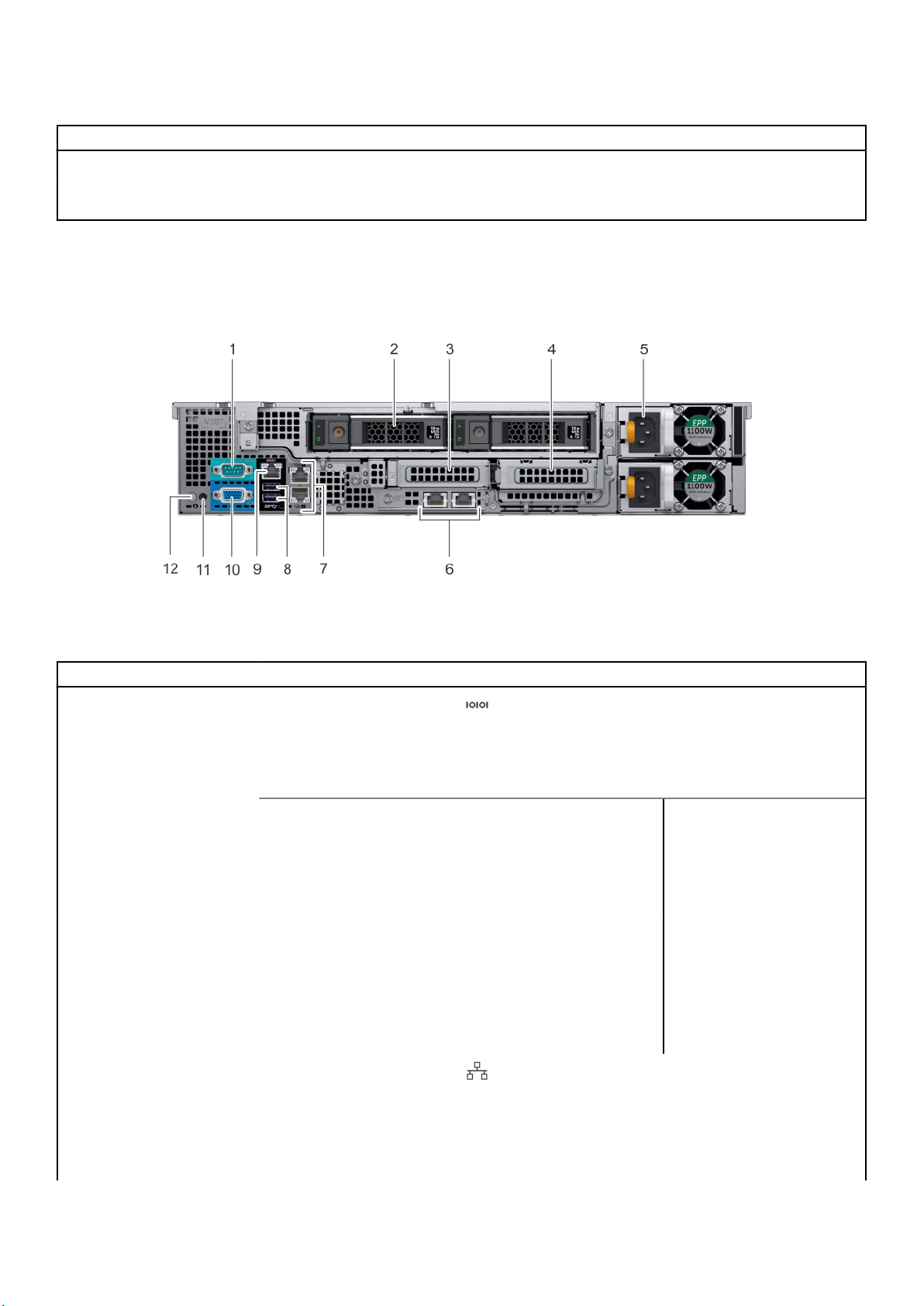
표 9. 드라이브 표시등 코드 (계속)
드라이브 상태 표시등 코드 상태
녹색으로 켜짐 드라이브가 온라인 상태입니다.
3초 동안 녹색으로 깜박이고 3초 동안 호박색으로 깜박이다
6초 후에 꺼짐
재구축이 중지되었습니다.
후면 패널 구조
이 후면은 시스템의 후면에서 사용할 수 있는 기능을 보여줍니다.
그림 9 . 12개의 3.5인치 + 2개의 3.5인치(후면) 드라이브 시스템의 후면 패널 기능
표 10. R540의 후면 패널 기능
항목 기능 아이콘 설명
1 직렬 포트 직렬 포트를 사용하여 직렬 디
바이스를 시스템에 연결합니다.
자세한 정보는 www.dell.com/
poweredgemanuals에서
PowerEdge R540 Technical
Specs를 참조하십시오.
2
3 로우 프로파일 라이저 오른쪽슬롯해당 없음 카드 슬롯을 사용하여 로우 프
4 로우 프로파일 라이저 왼쪽 슬롯해당 없음 카드 슬롯을 사용하여 로우 프
5 전원 공급 장치(PSU)(2개) 해당 없음 자세한 정보는 www.dell.com/
6 LOM 라이저 포트(2개) 이더넷 또는 SFP+ 포트를 사용
드라이브(2개) 해당 없음 12개의 3.5인치 시스템에 지원
되는 2개의 후면 드라이브(선택
사항).
로파일 라이저에 절반 높이
PCIe 확장 카드를 연결합니다.
로파일 라이저에 절반 높이
PCIe 확장 카드를 연결합니다.
poweredgemanuals에서
PowerEdge R540 Technical
Specs를 참조하십시오.
하여 시스템에 LAN(Local Area
Network)을 연결합니다. 지원
되는 이더넷 또는 SFP + 포트에
대한 자세한 정보. 자세한 정보
는 www.dell.com/
poweredgemanuals에서
Dell EMC PowerEdge R540 개요 15
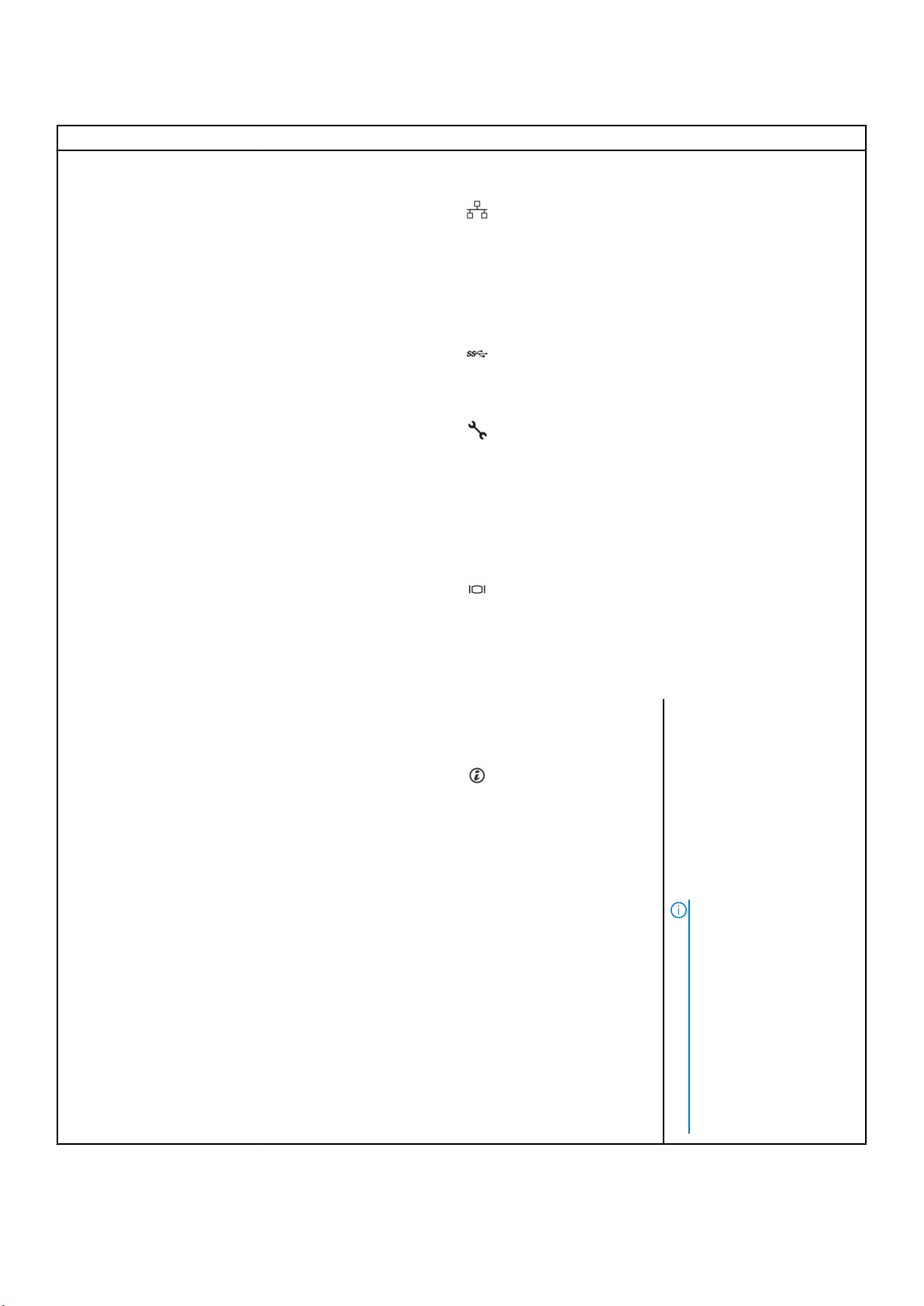
표 10. R540의 후면 패널 기능 (계속)
항목 기능 아이콘 설명
PowerEdge R540 Technical
Specs를 참조하십시오.
7 이더넷 포트(2개) 이더넷 포트를 사용하여 시스
템에 LAN(Local Area Network)
을 연결합니다. 지원되는 이더
넷 포트에 대한 자세한 정보는
www.dell.com/
poweredgemanuals에서
PowerEdge R540 Technical
Specs를 참조하십시오.
8 USB 3.0 포트(2개) USB 3.0 포트를 사용하여 시스
템에 USB 장치를 연결합니다.
이러한 포트는 4핀 USB 3.0 규
격입니다.
9 iDRAC9 전용 네트워크 포트 iDRAC9 전용 네트워크 포트를
사용하여 별도의 관리 네트워
크에 내장된 iDRAC에 안전하게
액세스할 수 있습니다. 자세한
정보는 www.dell.com/
poweredgemanuals에서
Integrated Dell Remote Access
Controller
조하십시오.
10 VGA 포트 VGA 포트를 사용하여 시스템에
디스플레이를 연결합니다. 지원
되는 VGA 포트에 대한 자세한
정보는 www.dell.com/
poweredgemanuals에서
PowerEdge R540 Technical
Specs를 참조하십시오.
11 시스템 상태 표시등 케이블 포트해당 없음 CMA가 설치되어 있는 경우 상
태 표시등 케이블을 연결하고
시스템 상태를 볼 수 있습니다.
12 시스템 ID 버튼 시스템 ID 버튼은 다음과 같은
목적으로 누릅니다.
● 랙 내에서 특정 시스템을 찾
● 시스템 ID를 켜거나 끌 때.
iDRAC를 재설정하려면 15초 넘
게 버튼을 길게 누릅니다.
사용자 가이드
을 때.
노트:
를 참
16 Dell EMC PowerEdge R540 개요
● 시스템 ID를 사용하여
iDRAC를 재설정하려면
iDRAC 설정에서 시스템
ID 버튼이 활성화되어
있는지 확인하십시오.
● POST 중에 시스템 응답
이 중지될 경우 시스템
ID 버튼을 (5초 이상) 길
게 누르면 BIOS
progress(BIOS 진행) 모
드가 시작됩니다.
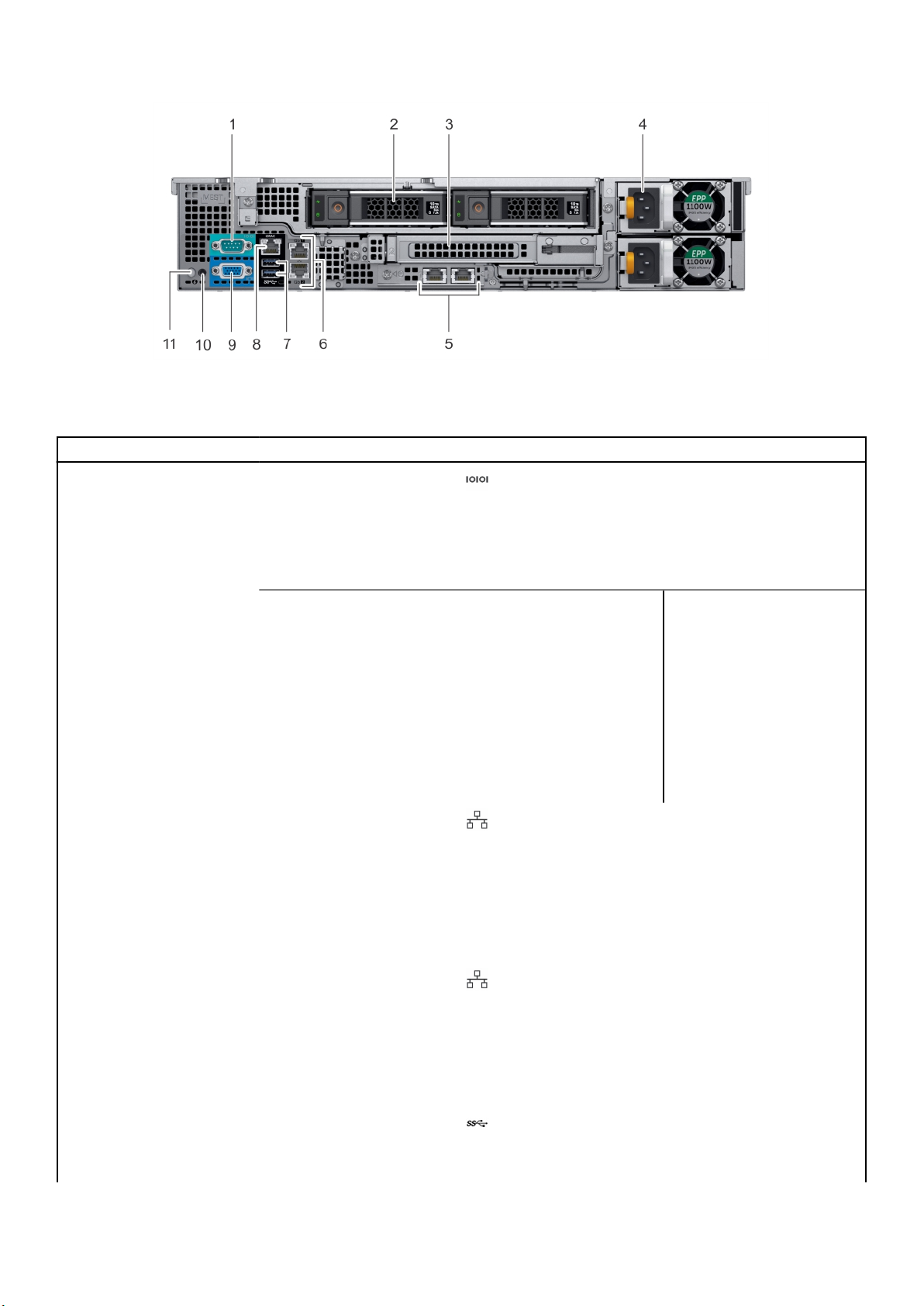
그림 10 . 12개의 3.5인치 + 2개의 3.5인치(후면) 드라이브 시스템의 후면 패널 기능
표 11. R540의 후면 패널 기능
항목 기능 아이콘 설명
1 직렬 포트 직렬 포트를 사용하여 직렬 디
바이스를 시스템에 연결합니다.
지원되는 직렬 포트에 대한 자
세한 정보는 www.dell.com/
poweredgemanuals에서
PowerEdge R540 Technical
Specs를 참조하십시오.
2
3 전체 높이 라이저 슬롯 해당 없음 카드 슬롯을 사용하여 전체 높
4 전원 공급 장치(PSU)(2개) 해당 없음 지원되는 PSU에 대한 자세한
5 LOM 라이저 포트(2개) 이더넷 또는 SFP+ 포트를 사용
6 이더넷 포트(2개) 이더넷 포트를 사용하여 시스
7 USB 3.0 포트(2개) USB 3.0 포트를 사용하여 시스
드라이브(2개) 해당 없음 12개의 3.5인치 시스템에 지원
되는 2개의 후면 드라이브(선택
사항).
이 라이저에 전체 높이 PCIe 확
장 카드를 연결합니다.
정보는 www.dell.com/
poweredgemanuals에서
PowerEdge R540 Technical
Specs를 참조하십시오.
하여 시스템에 LAN(Local Area
Network)을 연결합니다. 지원
되는 이더넷 또는 SFP+ 포트에
대한 자세한 정보는
www.dell.com/
poweredgemanuals에서
PowerEdge R540 Technical
Specs를 참조하십시오.
템에 LAN(Local Area Network)
을 연결합니다. 지원되는 이더
넷 포트에 대한 자세한 정보는
www.dell.com/
poweredgemanuals에서
PowerEdge R540 Technical
Specs를 참조하십시오.
템에 USB 장치를 연결합니다.
이러한 포트는 4핀 USB 3.0 규
격입니다.
Dell EMC PowerEdge R540 개요 17
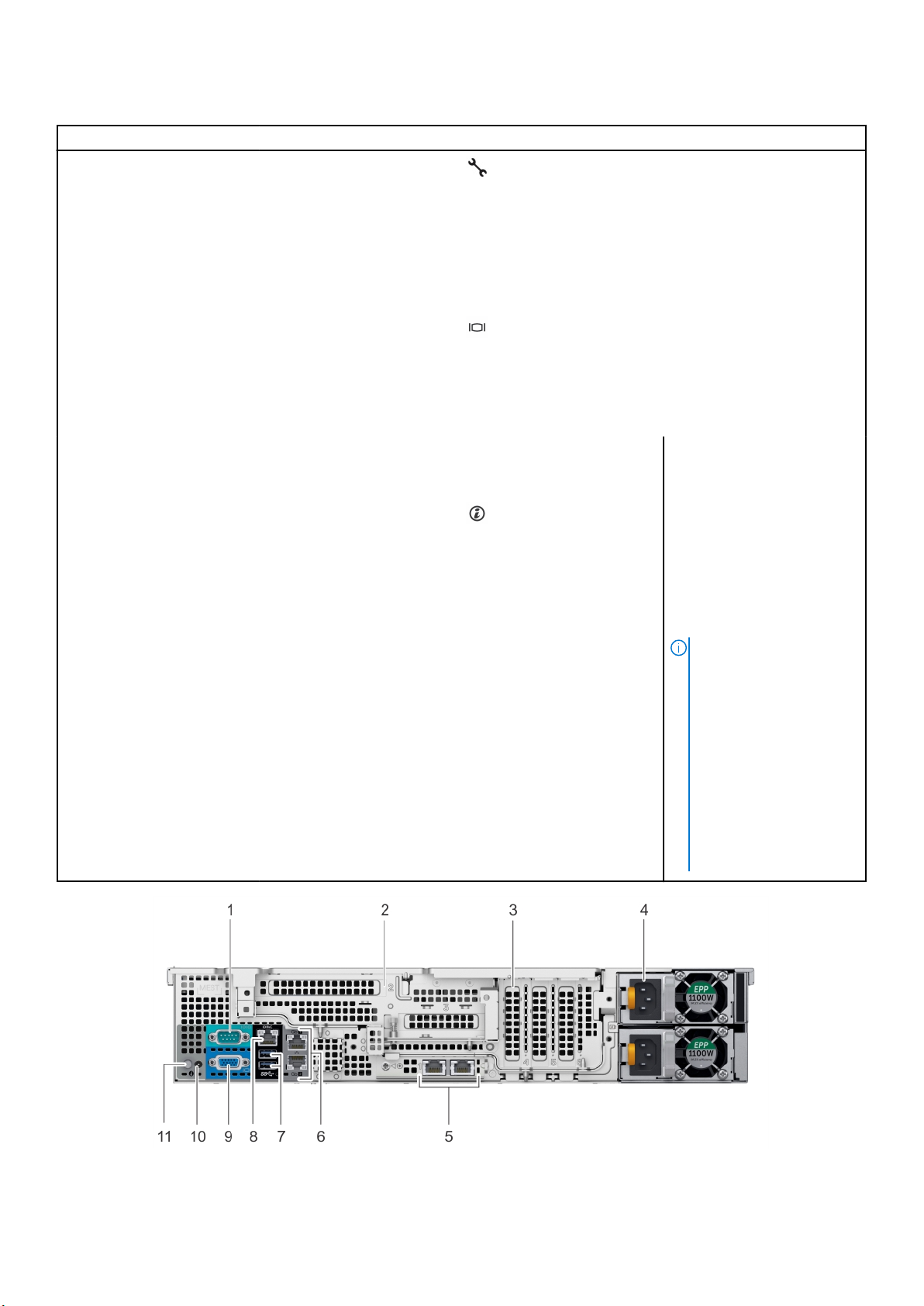
표 11. R540의 후면 패널 기능 (계속)
항목 기능 아이콘 설명
8 iDRAC9 전용 네트워크 포트 iDRAC9 전용 네트워크 포트를
사용하여 별도의 관리 네트워
크에 내장된 iDRAC에 안전하게
액세스할 수 있습니다. 자세한
정보는 www.dell.com/
poweredgemanuals에서
Integrated Dell Remote Access
Controller
조하십시오.
9 VGA 포트 VGA 포트를 사용하여 시스템에
디스플레이를 연결합니다. 지원
되는 VGA 포트에 대한 자세한
정보는 www.dell.com/
poweredgemanuals에서
PowerEdge R540 Technical
Specs를 참조하십시오.
10 시스템 상태 표시등 케이블 포트해당 없음 CMA가 설치되어 있는 경우 상
태 표시등 케이블을 연결하고
시스템 상태를 볼 수 있습니다.
11 시스템 ID 버튼 시스템 ID 버튼은 다음과 같은
목적으로 누릅니다.
● 랙 내에서 특정 시스템을 찾
● 시스템 ID를 켜거나 끌 때.
iDRAC를 재설정하려면 15초 이
상 단추를 길게 누릅니다.
사용자 가이드
을 때.
노트:
를 참
● 시스템 ID를 사용하여
iDRAC를 재설정하려면
iDRAC 설정에서 시스템
ID 버튼이 활성화되어
있는지 확인하십시오.
● POST 중에 시스템 응답
이 중지될 경우 시스템
ID 버튼을 (5초 이상) 길
게 누르면 BIOS
progress(BIOS 진행) 모
드가 시작됩니다.
그림 11 . Butterfly 라이저가 포함된 12개의 3.5인치 드라이브 시스템의 후면 패널 기능
18 Dell EMC PowerEdge R540 개요
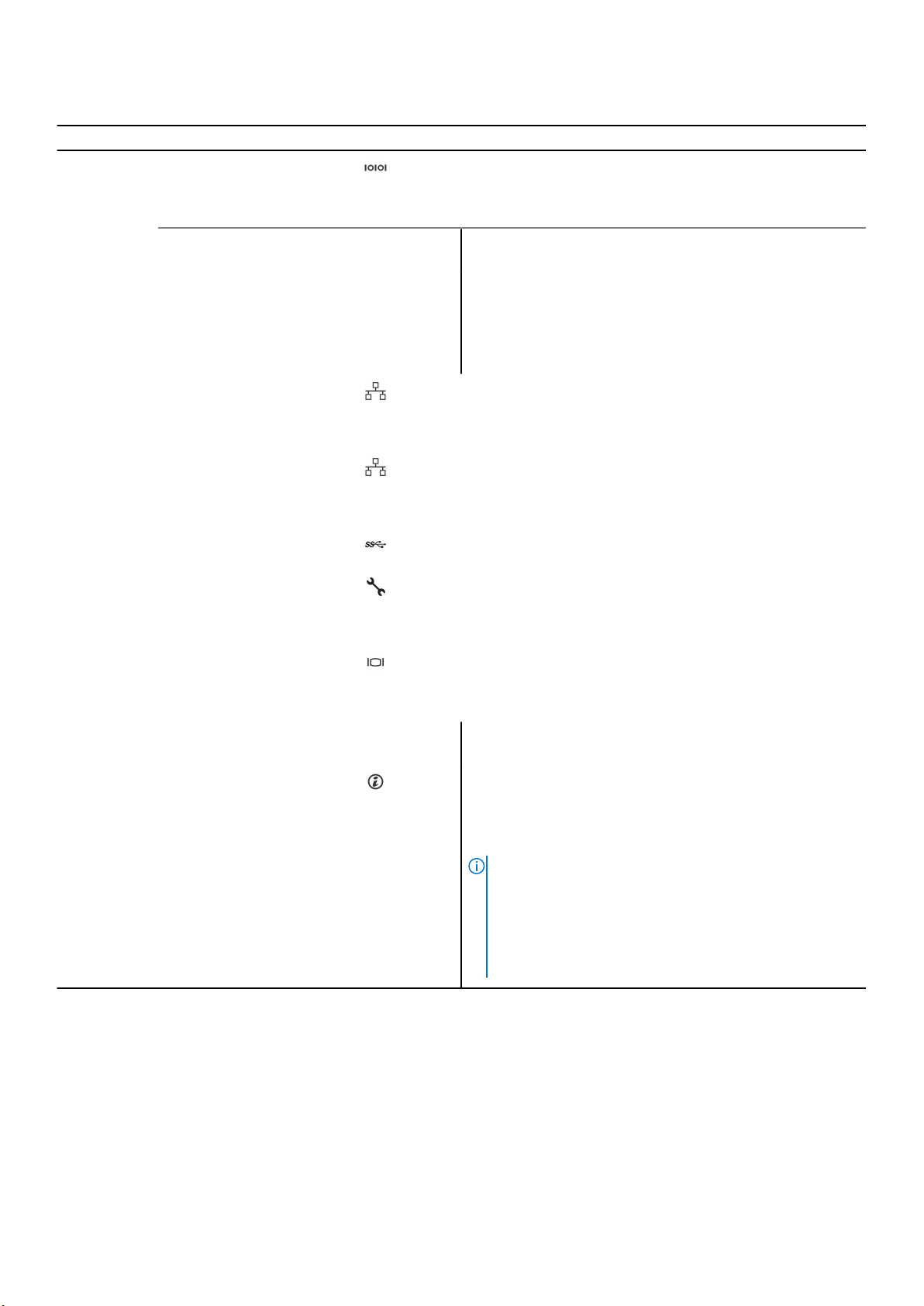
표 12. R540의 후면 패널 기능
항목 기능 아이콘 설명
1 직렬 포트 직렬 포트를 사용하여 직렬 디바이스를 시스템에 연결합니다. 지
원되는 직렬 포트에 대한 자세한 정보는 www.dell.com/
poweredgemanuals에서 PowerEdge R540 Technical Specs를 참조
하십시오.
2
3 PCIe 슬롯(3개) 해당 없음 카드 슬롯을 사용하여 시스템 보드 위에 최대 3개의 절반 높이
4 전원 공급 장치(PSU) 해당 없음 지원되는 PSU에 대한 자세한 정보는 www.dell.com/
5 LOM 라이저 포트 이더넷 또는 SFP+ 포트를 사용하여 시스템에 LAN(Local Area
6 이더넷 포트(2개) 이더넷 포트를 사용하여 시스템에 LAN(Local Area Network)을 연
7 USB 3.0 포트 USB 3.0 포트를 사용하여 시스템에 USB 장치를 연결합니다. 이
8 iDRAC9 전용 네트워크 포트 iDRAC9 전용 네트워크 포트를 사용하여 별도의 관리 네트워크에
9 VGA 포트 VGA 포트를 사용하여 시스템에 디스플레이를 연결합니다. 지원
10 상태 표시등 케이블 포트 해당 없음 CMA가 설치되어 있는 경우 상태 표시등 케이블을 연결하고 시스
11 시스템 ID 버튼 시스템 ID 버튼은 다음과 같은 목적으로 누릅니다.
Butterfly 라이저 슬롯 해당 없음 카드 슬롯을 사용하여 Butterfly 라이저에 전체 높이 PCIe 확장 카
드를 연결합니다.
PCIe 확장 카드를 연결합니다.
poweredgemanuals에서 PowerEdge R540 Technical Specs를 참조
하십시오.
Network)을 연결합니다. 지원되는 이더넷 또는 SFP+ 포트에 대
한 자세한 정보는 www.dell.com/poweredgemanuals에서
PowerEdge R540 Technical Specs를 참조하십시오.
결합니다. 지원되는 이더넷 포트에 대한 자세한 정보는
www.dell.com/poweredgemanuals에서 PowerEdge R540
Technical Specs를 참조하십시오.
러한 포트는 4핀 USB 3.0 규격입니다.
내장된 iDRAC에 안전하게 액세스할 수 있습니다. 자세한 정보는
www.dell.com/poweredgemanuals에서 Integrated Dell Remote
Access Controller
되는 VGA 포트에 대한 자세한 정보는 www.dell.com/
poweredgemanuals에서 PowerEdge R540 Technical Specs를 참조
하십시오.
템 상태를 볼 수 있습니다.
● 랙 내에서 특정 시스템을 찾을 때.
● 시스템 ID를 켜거나 끌 때.
iDRAC를 재설정하려면 15초 이상 단추를 길게 누릅니다.
노트:
사용자 가이드
를 참조하십시오.
● 시스템 ID를 사용하여 iDRAC를 재설정하려면 iDRAC 설정
에서 시스템 ID 버튼이 활성화되어 있는지 확인하십시오.
● POST 중에 시스템 응답이 중지될 경우 시스템 ID 버튼을
(5초 이상) 길게 누르면 BIOS progress(BIOS 진행) 모드가
시작됩니다.
NIC 표시등 코드
시스템 후면의 각 NIC에는 작동 및 링크 상태에 대한 정보를 제공하는 표시등이 있습니다. 작동 LED 표시등은 데이터가 NIC를 통과해
이동하는지 여부를 나타내고 링크 LED 표시등은 연결된 네트워크의 속도를 나타냅니다.
Dell EMC PowerEdge R540 개요 19
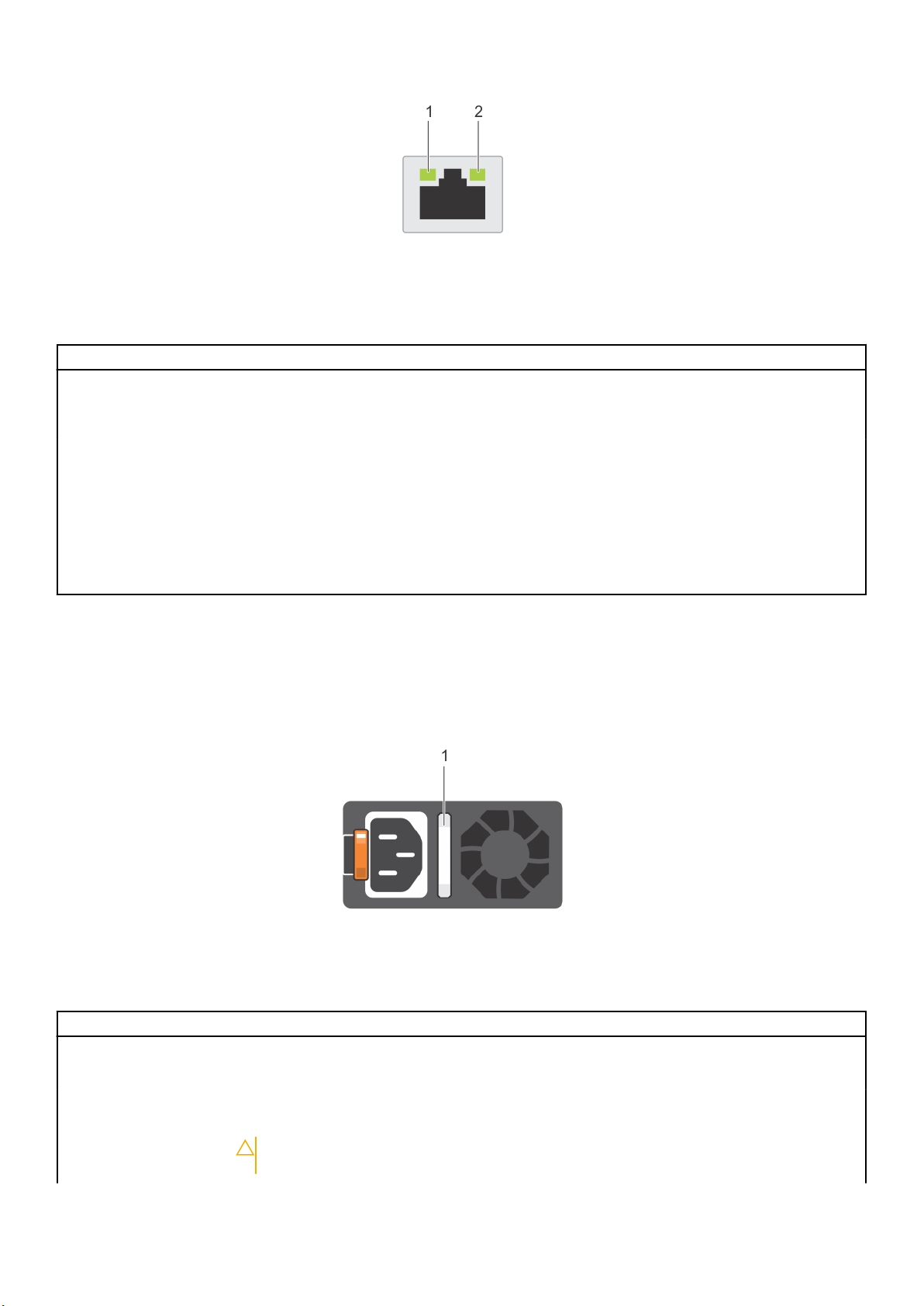
그림 12 . NIC 표시등 코드
1. 링크 LED 표시등
2. 작동 LED 표시등
표 13. NIC 표시등 코드
상태 상태
링크 및 작동 표시등이 꺼짐 NIC가 네트워크에 연결되어 있지 않습니다.
링크 표시등이 녹색이고 작동 표시등이 녹색으로 깜박임 NIC가 최대 포트 속도로 유효한 네트워크에 연결되어 있고, 데이터를 전
송 또는 수신 중입니다.
링크 표시등이 주황색이고 작동 표시등이 녹색으로 깜박임NIC가 최대 포트 속도보다 낮은 속도로 유효한 네트워크에 연결되어 있
고, 데이터를 전송 또는 수신 중입니다.
링크 표시등이 녹색이고 작동 표시등이 꺼짐 NIC가 최대 포트 속도로 유효한 네트워크에 연결되어 있고 데이터 전송
또는 수신 중이 아닙니다.
링크 표시등이 주황색이고 작동 표시등이 꺼짐 NIC가 최대 포트 속도보다 낮은 속도로 유효한 네트워크에 연결되어 있
고 데이터 전송 또는 수신 중이 아닙니다.
링크 표시등이 녹색으로 깜박이고 작동 표시등이 꺼짐 NIC 식별이 NIC 구성 유틸리티를 통해 활성화됩니다.
전원 공급 장치 표시등 코드
AC PSU(Power Supply Unit)에는 표시등 역할을 하는 있는 조명이 달린 반투명 핸들이 있습니다.
DC PSU에는 표시등으로 사용되는 LED가 있습니다.
표시등은 전원이 켜져 있는지 또는 전원 장애가 발생했는지 나타냅니다.
그림 13 . AC PSU 상태 표시등
1. AC PSU 상태 표시등/핸들
표 14. AC PSU 상태 표시등 코드
전원 표시등 코드 상태
녹색 전원 공급 장치에 유효한 전원이 연결되어 있으며 해당 전원 공급 장치가 작동 중입니다.
황색 점멸 PSU 문제가 있음을 나타냅니다.
켜지지 않음 전원이 PSU에 연결되어 있지 않습니다.
녹색으로 깜빡거림 PSU 펌웨어를 업데이트하는 경우, PSU 핸들이 녹색으로 깜박입니다.
주의: PSU의 전원 코드를 뽑거나 분리하지 마십시오. 펌웨어 업데이트가 실행 도중 중단되면 PSU
가 작동하지 않게 됩니다.
20 Dell EMC PowerEdge R540 개요
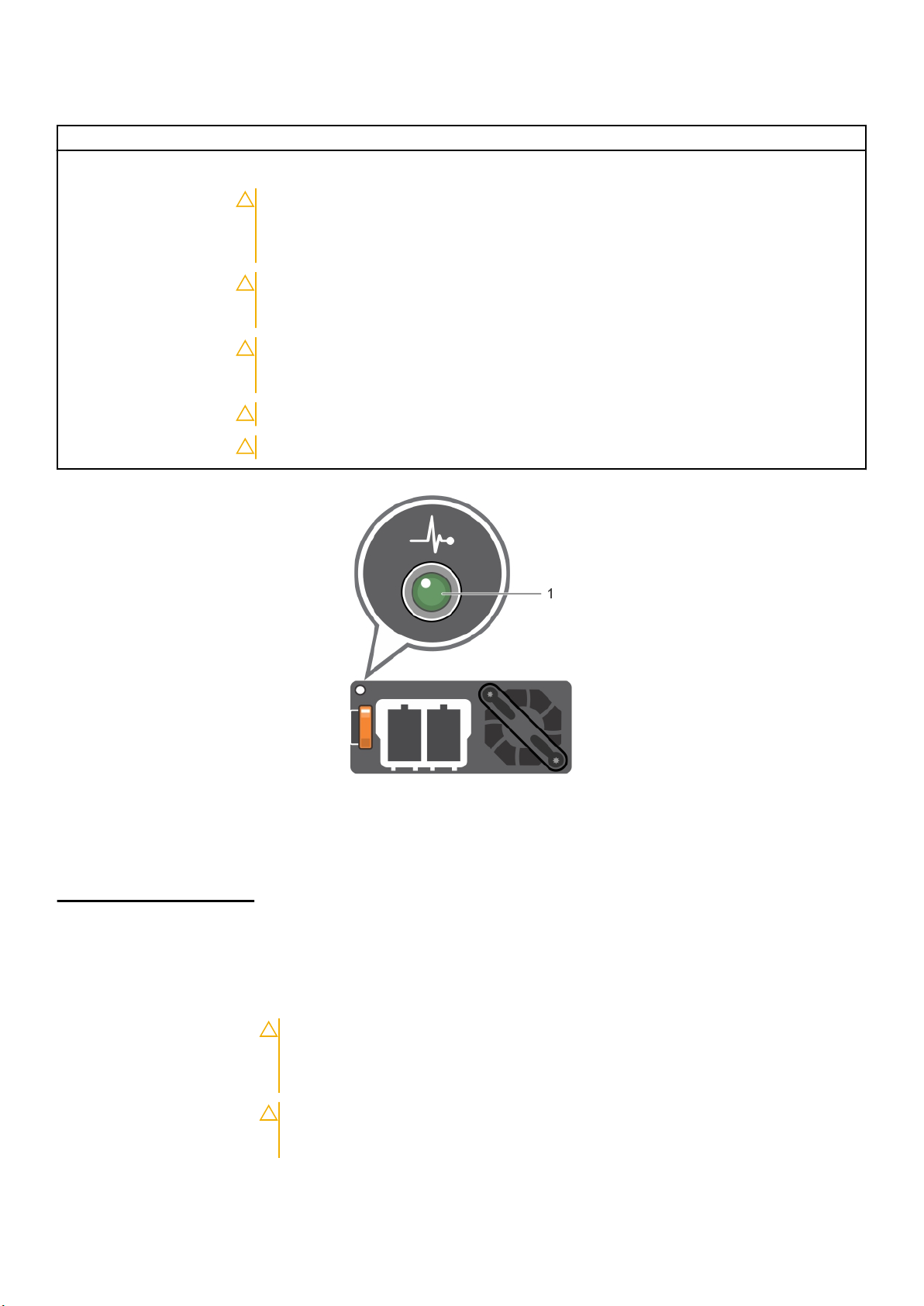
표 14. AC PSU 상태 표시등 코드 (계속)
전원 표시등 코드 상태
녹색으로 깜박인 후 꺼짐 PSU를 핫 플러그할 때 PSU 핸들이 4Hz의 속도로 녹색으로 5회 깜박인 후 꺼집니다. 이는 PSU가 효율
성, 기능 집합, 상태 또는 지원되는 전압과 관련해 불일치함을 의미합니다.
주의: 2개의 PSU가 설치되어 있는 경우 두 PSU의 레이블은 같은 유형의 레이블(예:
EPP(Extended Power Performance) 레이블)이어야 합니다. PSU의 전원 정격이 같아도 이전 세
대 PowerEdge 서버의 PSU를 혼합하여 사용할 수 없습니다. 혼합할 경우 PSU 불일치 조건 또는
시스템의 전원 켜짐 장애가 발생합니다.
주의: PSU 불일치를 수정하는 경우 표시등이 깜박임 상태인 PSU만 교체하십시오. 쌍을 맞추기 위
해 다른 쪽 PSU를 바꾸면 오류가 발생하여 시스템이 예기치 않게 종료될 수 있습니다. 고출력 구성
에서 저출력 구성으로 또는 이와 반대로 변경하려면 시스템의 전원을 꺼야 합니다.
주의: AC PSU에서는 240V 및 120V 입력 전압을 지원합니다(티타늄 PSU의 경우는 예외적으로
240V만 지원). 두 개의 동일한 PSU에 서로 다른 입력 전압이 공급되면 출력되는 와트수가 서로 달
라서 불일치가 발생합니다.
주의: 두 개의 PSU를 사용하는 경우 종류와 최대 출력 전원이 동일해야 합니다.
주의: AC와 DC PSU를 결합하여 사용할 수 없으며 이러한 경우 불일치가 발생합니다.
그림 14 . DC PSU 상태 표시등
1. DC PSU 상태 표시등
표 15. DC PSU 상태 표시등 코드
전원 표시등 코드 상태
녹색
황색 점멸 PSU 문제가 있음을 나타냅니다.
켜지지 않음 전원이 PSU에 연결되어 있지 않습니다.
녹색으로 깜빡거림 PSU를 핫 플러그할 때 PSU 표시등이 녹색으로 깜박입니다. 이는 PSU가 효율성, 기능 집합, 상태 또
전원 공급 장치에 유효한 전원이 연결되어 있으며 해당 전원 공급 장치가 작동 중입니다.
는 지원되는 전압과 관련해 불일치가 발생했음을 의미합니다.
주의: 2개의 PSU가 설치되어 있는 경우 두 PSU의 레이블은 같은 유형의 레이블(예:
EPP(Extended Power Performance) 레이블)이어야 합니다. 이전 세대 PowerEdge 서버상
의 PSU를 함께 경우 PSU의 전원 정격가 같더라도은 업그레이드는 지원되지 않습니다. 혼합할
경우 PSU 불일치 조건 또는 시스템의 전원 켜짐 장애가 발생합니다.
주의: PSU 불일치를 수정하는 경우 표시등이 깜박임 상태인 PSU만 교체하십시오. 쌍을 맞추
기 위해 다른 쪽 PSU를 바꾸면 오류가 발생하여 시스템이 예기치 않게 종료될 수 있습니다. 고
출력 구성에서 저출력 구성으로 또는 이와 반대로 변경하려면 시스템의 전원을 꺼야 합니다.
Dell EMC PowerEdge R540 개요 21
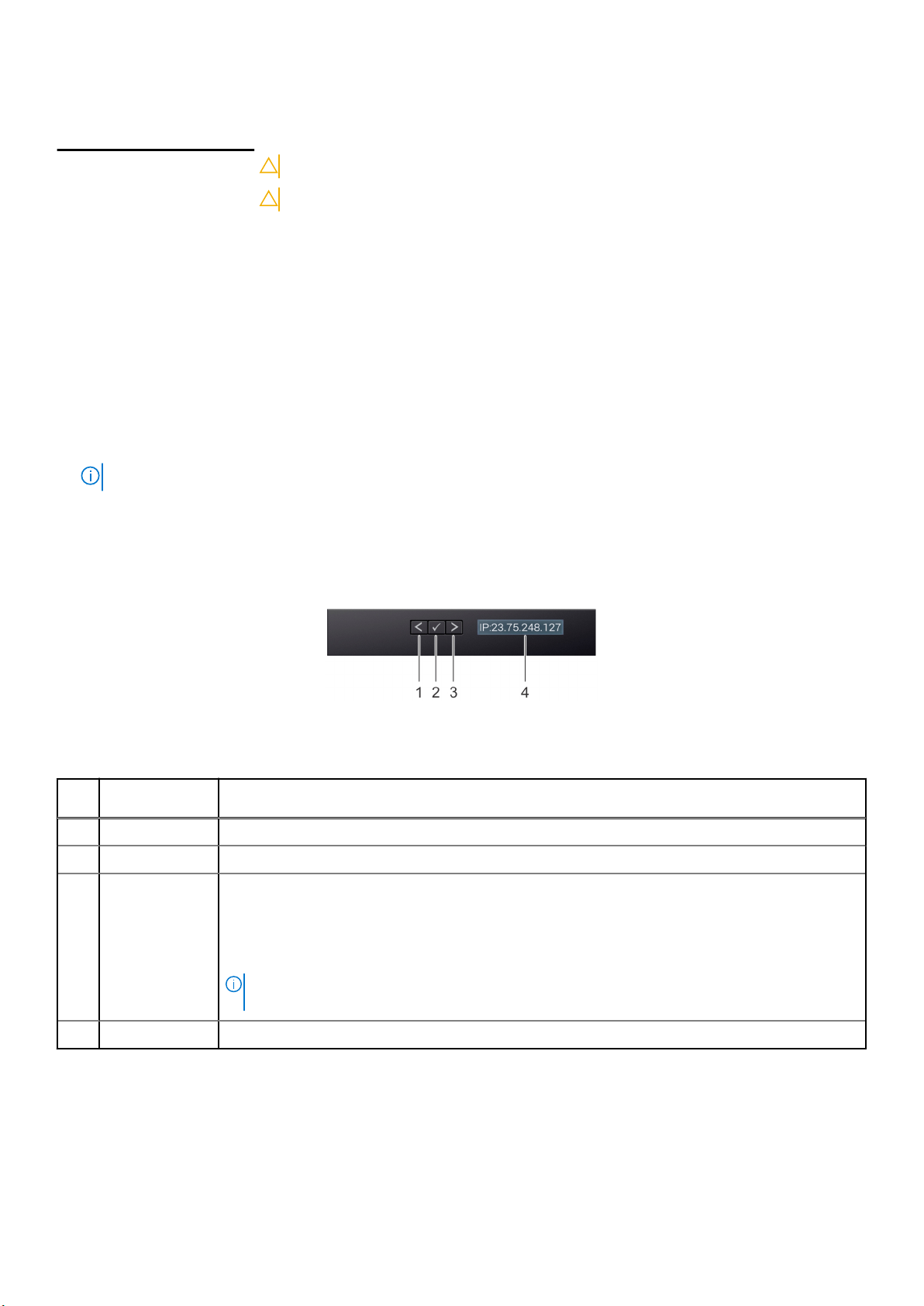
표 15. DC PSU 상태 표시등 코드 (계속)
전원 표시등 코드 상태
주의: 두 개의 PSU를 사용하는 경우 종류와 최대 출력 전원이 동일해야 합니다.
주의: AC와 DC PSU를 결합하여 사용할 수 없으며 이러한 경우 불일치가 발생합니다.
LCD 패널
LCD 패널은 시스템 정보와 상태 및 오류 메시지를 제공하여 시스템이 올바르게 작동하는지 또는 시스템에 주의가 필요한지를 나타
냅니다. LCD 패널은 시스템의 iDRAC IP 주소를 구성하거나 보는 데도 사용할 수 있습니다. 시스템 구성 요소를 모니터링하는 시스템
펌웨어 및 에이전트에서 생성되는 이벤트 및 오류 메시지에 대한 자세한 정보는 qrl.dell.com > Look Up > Error Code 페이지로 이동
하여 오류 코드를 입력한 다음, Look it up을 클릭합니다..
LCD 패널은 전면 베젤(선택 사항)에서만 사용할 수 있습니다. 전면 베젤(선택 사항)은 핫 플러깅을 지원합니다.
LCD 패널의 상태 및 조건은 여기에 설명되어 있습니다.
● 정상 작동 상태에서는 LCD의 백라이트가 흰색으로 켜집니다.
● 시스템에 주의를 요하는 경우 LCD 백라이트는 주황색으로 켜지며, 오류 코드가 표시된 후 설명 텍스트가 표시됩니다.
노트: 전원에 연결된 시스템에서 오류가 감지되면 시스템 전원을 켰는지 여부에 관계없이 LCD가 호박색으로 켜집니다.
● 시스템이 꺼지고 오류가 없으면 LCD는 5분간의 비활성 후에 대기 모드로 전환됩니다. LCD의 아무 버튼이나 누르면 LCD가 켜집
니다.
● LCD 패널이 응답하지 않는 경우 베젤을 제거하고 다시 설치합니다.
문제가 해결되지 않으면, 도움말 얻기를 참조하십시오.
● iDRAC 유틸리티, LCD 패널 또는 기타 도구로 LCD 메시지를 해제한 경우에는 LCD 백라이트가 꺼진 상태로 유지됩니다.
그림 15 . LCD 패널 구조
표 16. LCD 패널 구조
항목 버튼 또는 디스플레이설명
1 왼쪽 뒤쪽으로 커서를 한 단계 이동합니다.
2 선택 커서에 의해 강조 표시된 메뉴 항목을 선택합니다.
3 우측 앞쪽으로 커서를 한 단계 이동합니다.
메시지를 스크롤하는 동안 다음을 수행할 수 있습니다.
● 버튼을 길게 누르면 스크롤 속도가 증가합니다.
● 중지하려면 단추를 해제합니다.
노트: 버튼에서 손을 떼면 디스플레이 스크롤이 중지됩니다. 45초간 비활성 시 디스플레이에서 스크
롤이 시작됩니다.
4 LCD 디스플레이 시스템 정보와 상태, 오류 메시지 또는 iDRAC IP 주소를 표시합니다.
홈 화면 보기
홈 화면에는 시스템에 대해 사용자가 구성할 수 있는 정보가 표시됩니다. 이 화면은 상태 메시지 또는 오류가 없는 상태로 시스템이
정상적으로 작동하는 동안 표시됩니다. 시스템이 꺼지고 오류가 없으면 LCD는 5분간의 비활성 후에 대기 모드로 전환됩니다. LCD의
아무 버튼이나 누르면 LCD가 켜집니다.
22 Dell EMC PowerEdge R540 개요
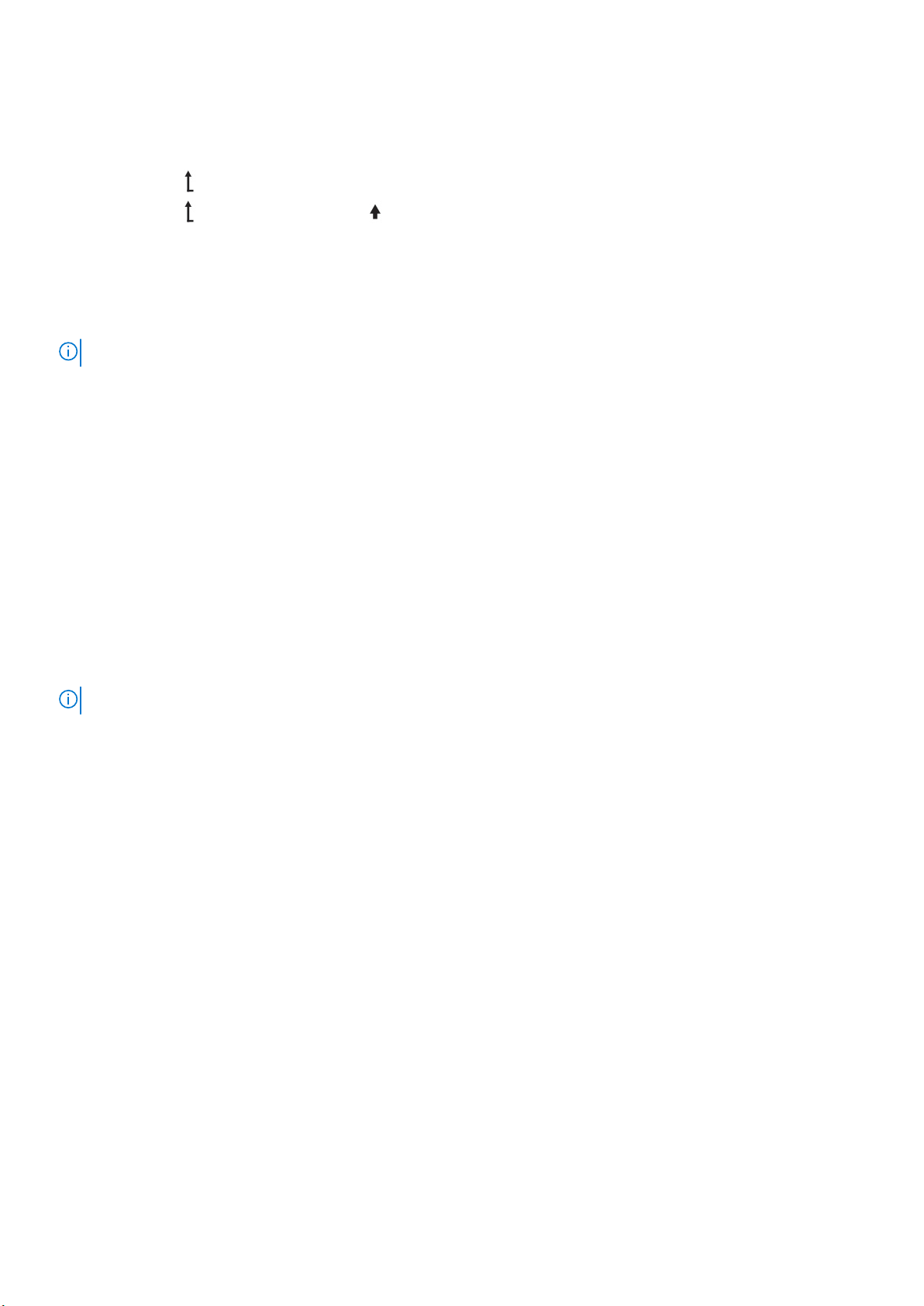
단계
1. Home(홈) 화면을 보려면 세 개의 탐색 단추(선택, 왼쪽 또는 오른쪽) 중 하나를 누릅니다.
2. 다른 메뉴에서 Home(홈) 화면으로 이동하려면 다음 단계를 수행하십시오.
a. 위쪽 화살표 가 표시될 때까지 탐색 버튼을 길게 누릅니다.
b. 위쪽 화살표
c. Home 아이콘을 선택합니다.
d. Home(홈) 화면에서 Select(선택) 단추를 누르면 기본 메뉴가 시작됩니다.
를 사용하여 Home 아이콘 으로 이동합니다.
설치 메뉴
노트: 설치 메뉴에서 옵션을 선택하면 다음 작업으로 진행하기 전에 해당 옵션을 확인해야 합니다.
옵션 설명
iDRAC DHCP 또는 고정 IP를 선택하여 네트워크 모드를 구성합니다. 고정 IP를 선택하는 경우 사용 가능한 필드는
IP, 서브넷(Sub) 및 게이트웨이(Gtw)입니다. DNS 설치를 선택하여 DNS를 활성화하고 도메인 주소를 봅니
다. 두 개의 별도 DNS 항목을 사용할 수 있습니다.
Set error(오류 설정)SEL을 선택하여 SEL에 있는 IPMI 설명과 일치하는 형식으로 LCD 오류 메시지를 표시합니다. 이를 통해 LCD
메시지를 SEL 항목과 일치시킬 수 있습니다.
Simple을 선택하면 LCD 오류 메시지가 사용자에게 알기 쉽게 표시됩니다. 시스템 구성 요소를 모니터링하는
시스템 펌웨어 및 에이전트에서 생성되는 이벤트 및 오류 메시지에 대한 자세한 정보는 qrl.dell.com > Look Up
> Error Code 페이지로 이동하여 오류 코드를 입력한 다음, Look it up을 클릭합니다.
홈 설정 Home 화면에 표시할 기본 정보를 선택합니다. Home 화면에서 기본값으로 설정할 수 있는 옵션 및 옵션 항목
을 보려면 View Menu 섹션을 참조하십시오.
보기 메뉴
노트: View(보기) 메뉴에서 옵션을 선택하는 경우 다음 작업으로 진행하기 전에 옵션을 확인해야 합니다.
옵션 설명
iDRAC IP idrac9를 위한 IPv4 또는 IPV6 주소를 표시합니다. 주소에는 DNS (/dev/기본 및 보조), 게이트웨이, IP, 서브넷
(ipv6에는 서브넷이 포함되지 않).
MAC iDRAC, iSCSI 또는 네트워크 장치에 대한 MAC 주소를 표시합니다.
이름 시스템의 호스트, 모델 또는 사용자 문자열의 이름을 표시합니다.
번호 시스템의 자산 태그 또는 서비스 태그를 표시합니다.
전원 시스템의 전력 출력을 BTU/시간 또는 와트 단위로 표시합니다. 디스플레이 형식 setup( 설치) 메뉴의 Set
home(홈 설정) 하위 메뉴에서 구성할 수 있습니다.
온도 시스템의 온도를 섭씨 또는 화씨 단위로 표시합니다. 디스플레이 형식 setup( 설치) 메뉴의 Set home(홈 설
정) 하위 메뉴에서 구성할 수 있습니다.
시스템의 서비스 태그 찾기
고유한 익스프레스 서비스 코드(Express Service Code) 및 서비스 태그를 사용하여 시스템을 식별할 수 있습니다. 시스템 전면의 정보
태그를 당겨서 익스프레스 서비스 코드(Express Service Code)와 서비스 태그를 확인합니다. 또는 해당 정보를 시스템 섀시에 있는 스
티커에서 확인할 수도 있습니다. 미니 EST(Enterprise Service Tag)는 시스템의 후면에 있습니다. Dell에서 이 정보를 사용하여 담당 직
원에게 고객 문의 지원 전화를 연결합니다.
Dell EMC PowerEdge R540 개요 23
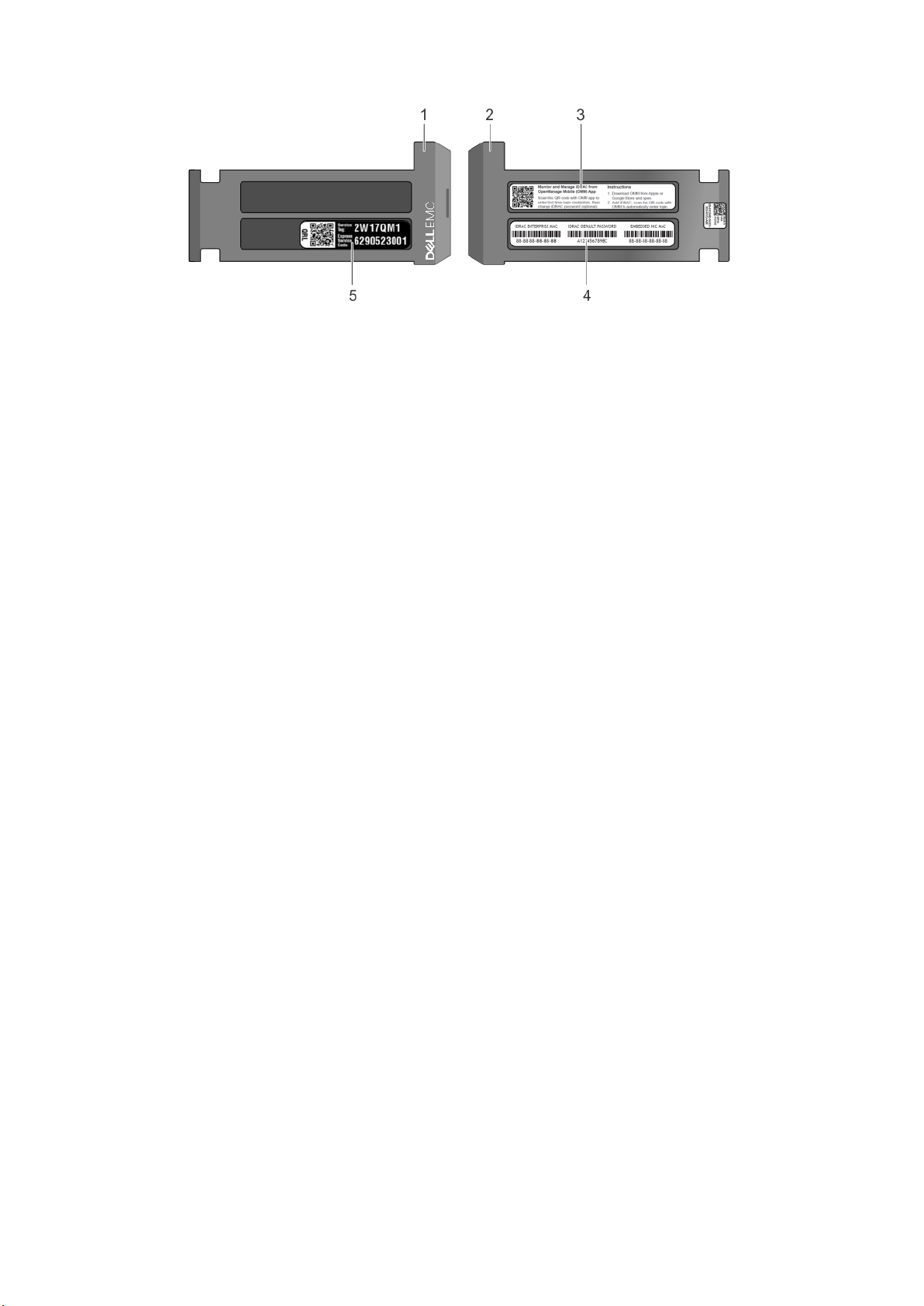
그림 16 . 시스템의 서비스 태그 찾기
1. 정보 태그(전면) 2. 정보 태그(후면)
3. OMM(OpenManage Mobile) 레이블 4. iDRAC MAC 주소 및 iDRAC 보안 암호 레이블
5. 서비스 태그
24 Dell EMC PowerEdge R540 개요
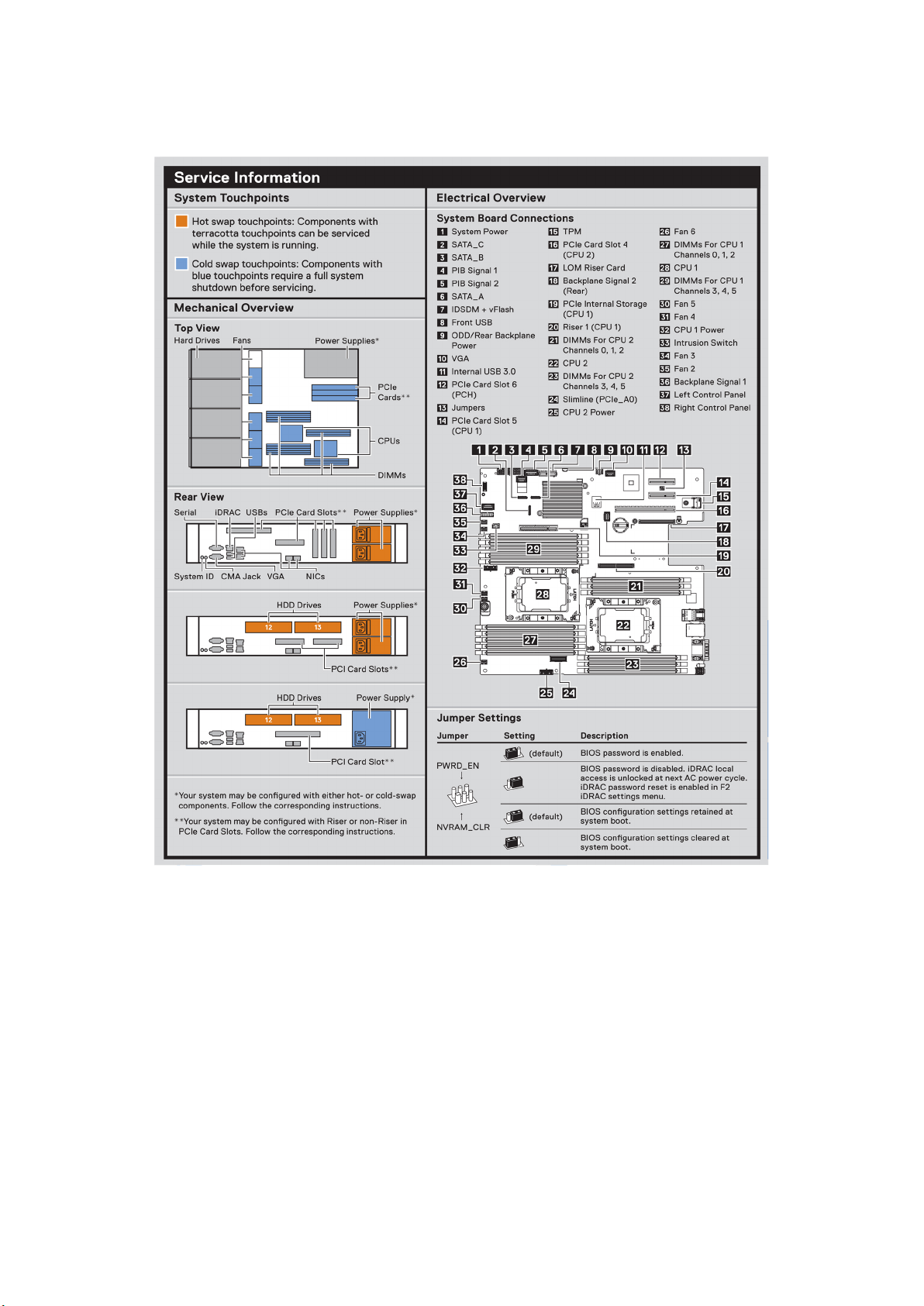
시스템 정보 레이블
그림 17 . PowerEdge R540 - 서비스 정보
Dell EMC PowerEdge R540 개요 25
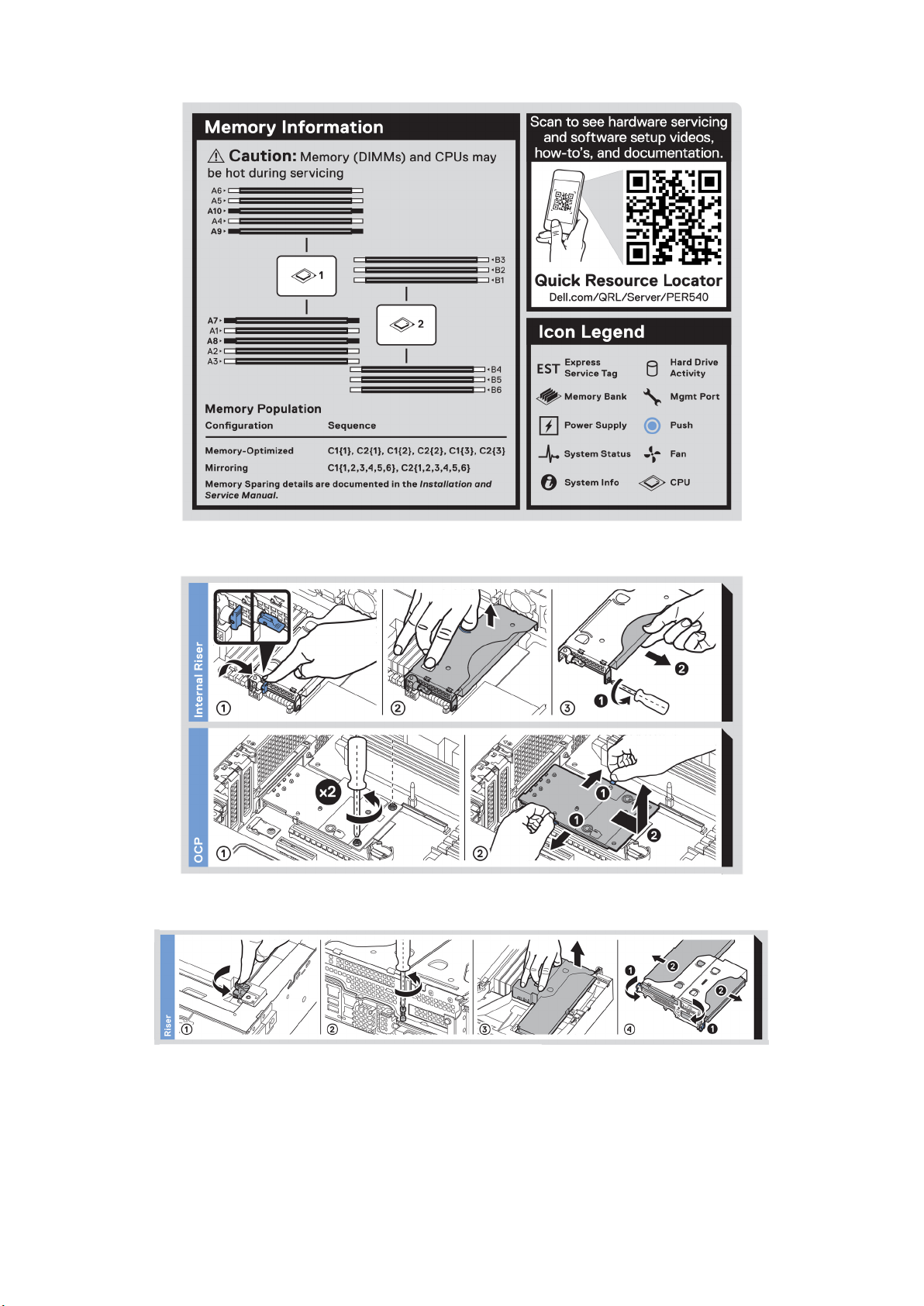
그림 18 . 메모리 정보
그림 19 . OCP 및 내부 PERC 라이저 설치
그림 20 . 라이저 설치
26 Dell EMC PowerEdge R540 개요
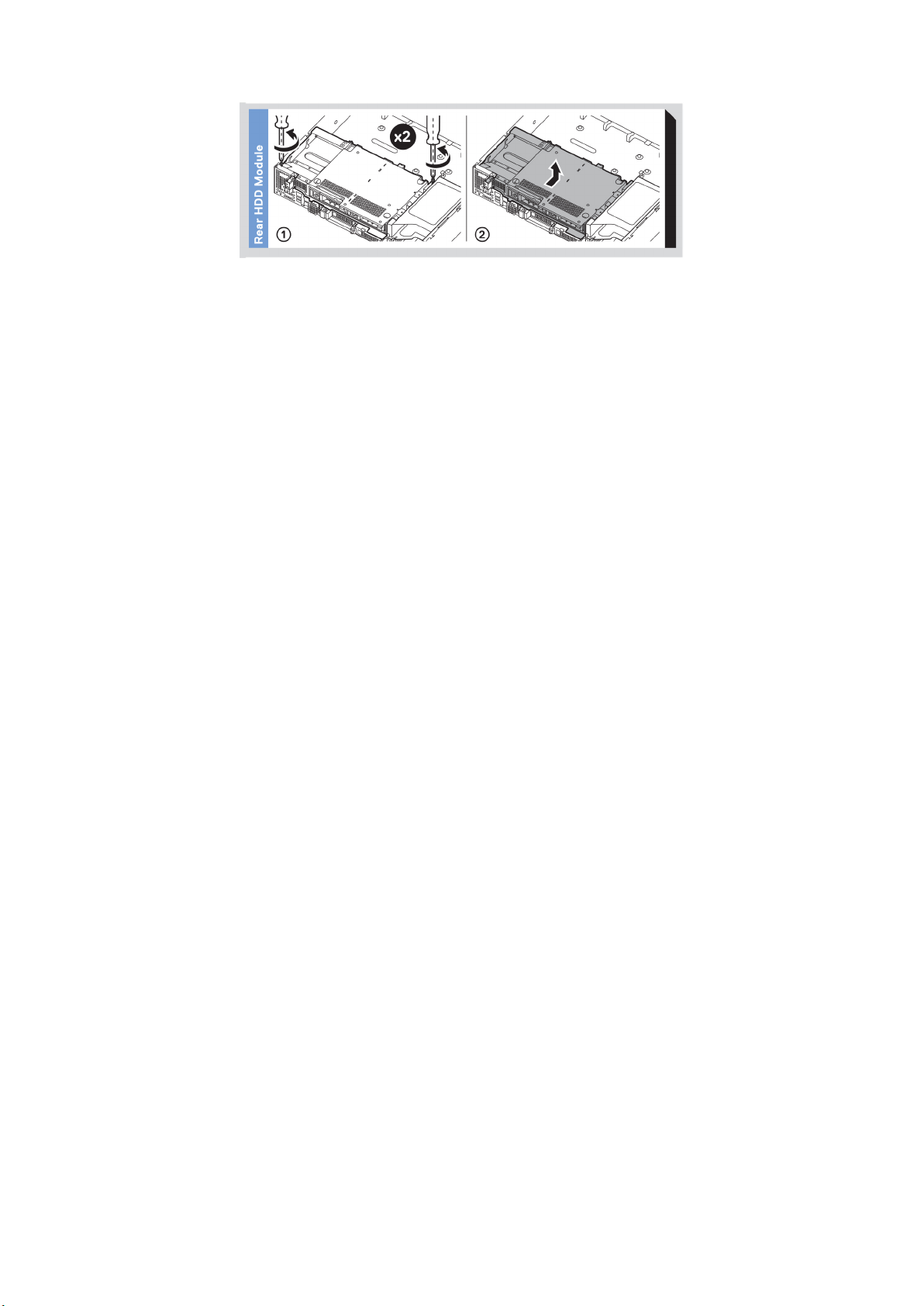
그림 21 . 후면 드라이브 설치
Dell EMC PowerEdge R540 개요 27
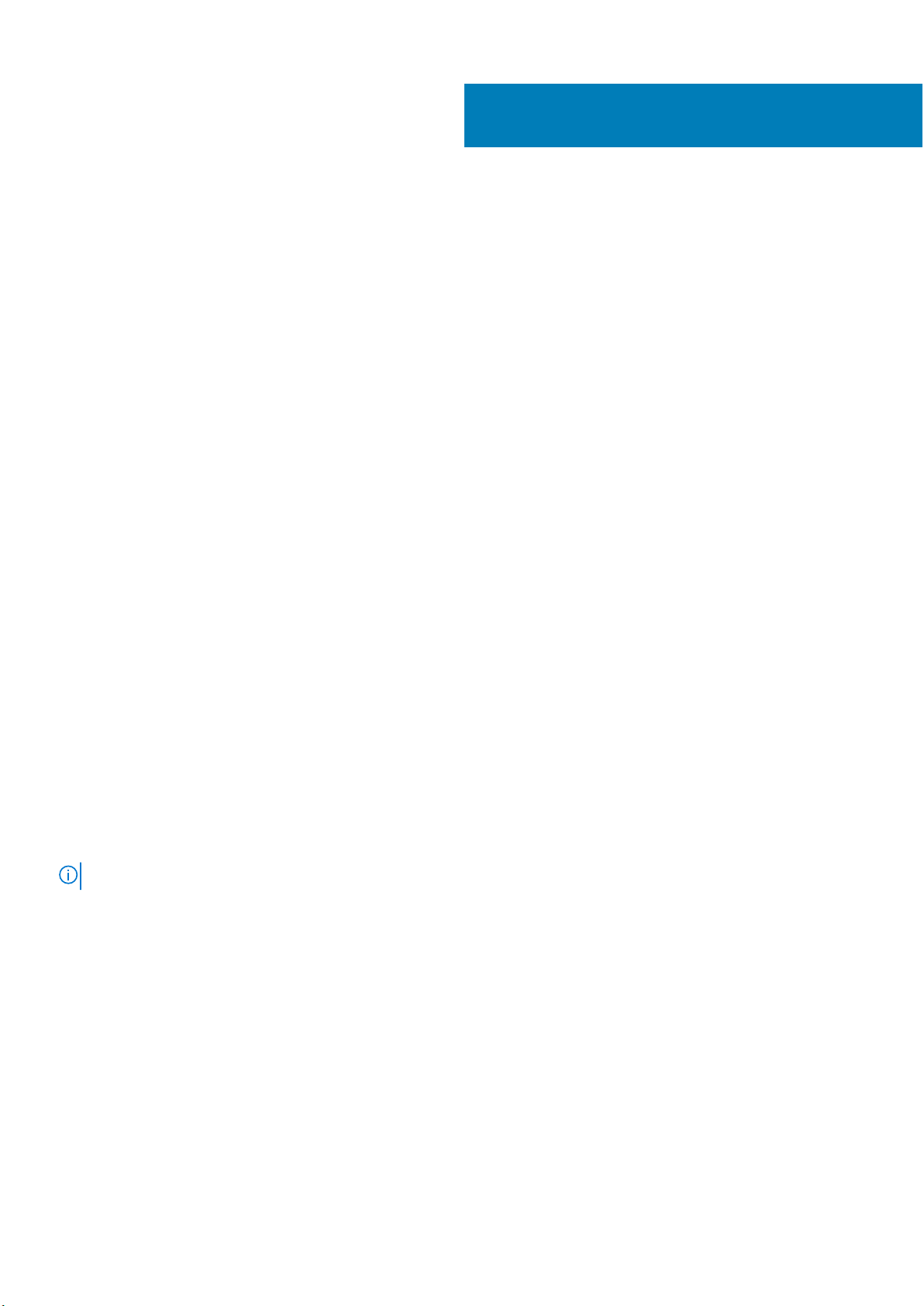
초기 시스템 설정 및 구성
주제:
• 시스템 설정
• iDRAC 구성
• 운영 체제 설치 옵션
시스템 설정
시스템을 설정하려면 다음 단계를 수행하십시오.
단계
1. 시스템 포장을 풉니다.
2. 랙에 시스템을 장착합니다. 랙에 시스템을 설치하는 방법에 대한 자세한 정보는 www.dell.com/poweredgemanuals에서
가이드
를 참조하십시오.
3. 주변 장치를 시스템에 연결합니다.
4. 시스템을 전원 콘센트에 연결합니다.
5. 전원 버튼을 누르거나 iDRAC를 사용하여 시스템의 전원을 켭니다.
6. 연결된 주변 기기의 전원을 켭니다.
시스템 설정에 대한 자세한 정보는 시스템과 함께 제공된
시작 가이드
를 참조하십시오.
2
레일 설치
iDRAC 구성
iDRAC(Integrated Dell Remote Access Controller)는 시스템 관리자가 생산성을 높이고 Dell 시스템의 전체 가용성을 향상시키도록 설
계되었습니다. iDRAC는 시스템 문제를 관리자에게 알려 원격으로 시스템을 관리받도록 합니다. 따라서 시스템에 물리적으로 액세스
할 필요성이 줄어듭니다.
iDRAC IP 주소 설정 옵션
시스템 및 iDRAC 간의 통신을 활성화하려면 먼저 네트워크 인프라스트럭처에 따라 네트워크 설정을 구성해야 합니다.
노트: 정적 IP 구성은 구매 시 요청해야 합니다.
기본적으로 이 옵션은 DHCP로 설정됩니다. 다음 인터페이스 중 하나를 사용하여 iDRAC IP 주소를 설정할 수 있습니다.
인터페이스
iDRAC 설정 유틸리티www.dell.com/poweredgemanuals의 Dell Integrated Dell Remote Access Controller
Dell Deployment
Toolkit
Dell Lifecycle
Controller
서버 LCD 패널 LCD 패널 섹션
iDRAC Direct 및
Quick Sync 2(선택
사항)
문서/섹션
사용자 가이드
www.dell.com/openmanagemanuals > OpenManage Deployment Toolkit의 Dell Deployment Toolkit
드
www.dell.com/poweredgemanuals의 Dell Lifecycle Controller
www.dell.com/poweredgemanuals에서 Dell Integrated Dell Remote Access Controller
사용자 가이드
사용자 가이드
사용자 가이
참조
28 초기 시스템 설정 및 구성
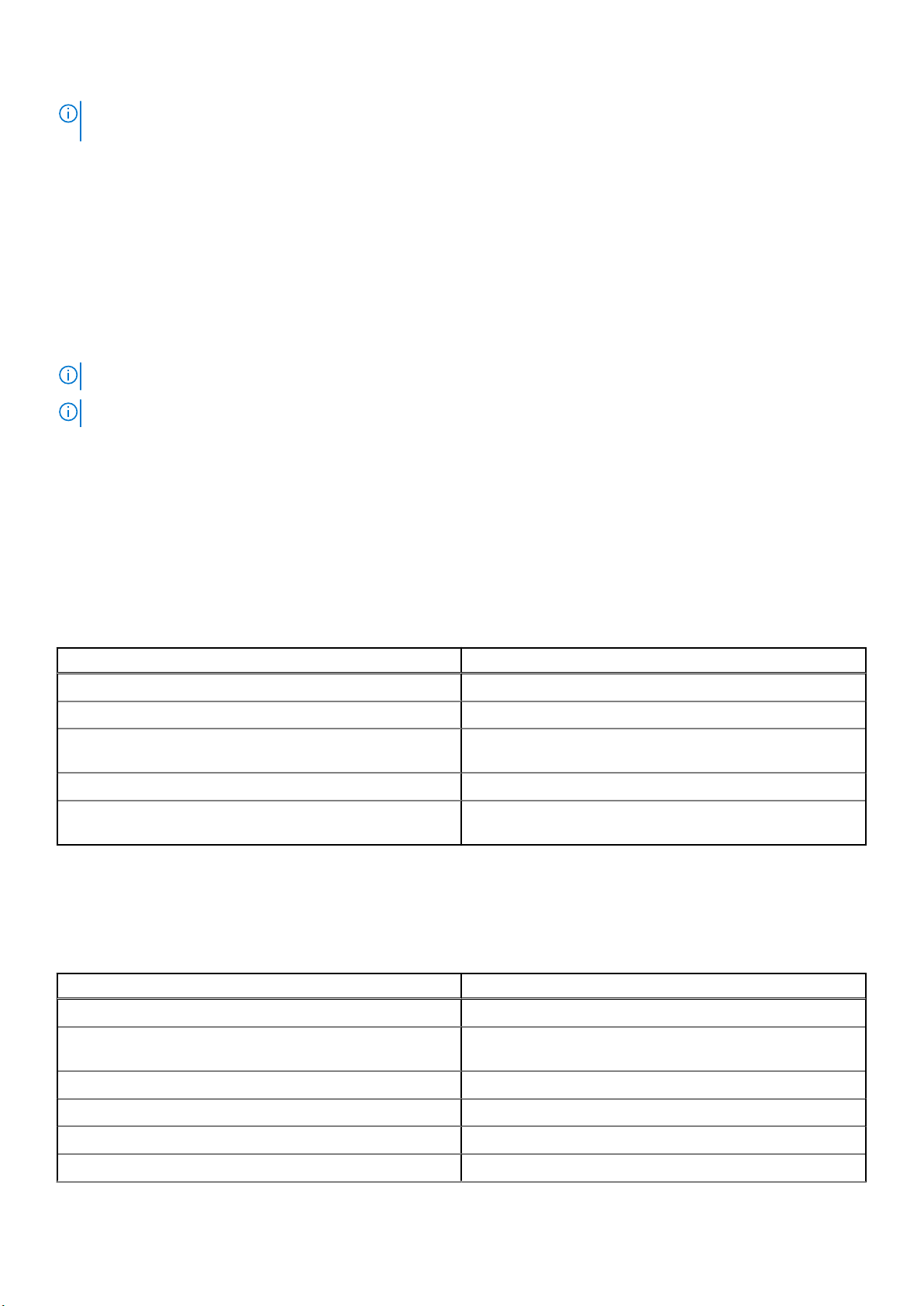
노트: iDRAC에 액세스하려면 이더넷 케이블을 iDRAC9 전용 네트워크 포트에 연결하십시오. 공유 LOM 모드가 활성화된 시스템
을 선택한 경우 해당 공유 LOM 모드를 통해 iDRAC에 액세스할 수도 있습니다.
iDRAC에 로그인
iDRAC에 다음과 같이 로그인할 수 있습니다.
● iDRAC 사용자
● Microsoft Active Directory 사용자
● Lightweight Directory Access Protocol(LDAP) 사용자
iDRAC에 대한 보안 기본값 액세스를 선택한 경우 시스템 정보 태그에 있는 iDRAC 보안 기본값 암호를 사용해야 합니다. iDRAC에 대
한 보안 기본값 액세스를 선택하지 않은 경우 기본 사용자 이름과 암호는 root 및 calvin입니다. SSO(Single Sign-On) 또는 스마트
카드를 사용하여 로그인할 수도 있습니다.
노트: iDRAC에 로그인하려면 iDRAC 자격 증명이 있어야 합니다.
노트: iDRAC IP 주소를 설정한 후 기본 사용자 이름과 암호를 변경해야 합니다.
iDRAC 로그인 및 iDRAC 라이센스에 대한 자세한 정보는 www.dell.com/poweredgemanuals에서 최신 Integrated Dell Remote Access
Controller
RACADM을 사용하여 iDRAC에 액세스할 수도 있습니다. 자세한 내용은 www.dell.com/poweredgemanuals에서 RACADM
페이스 참조 가이드
사용자 가이드
를 참조하십시오.
를 참조하십시오.
명령줄 인터
운영 체제 설치 옵션
시스템에 운영 체제가 제공되어 있지 않은 경우 다음 리소스 중 하나를 사용하여 지원되는 운영 체제를 설치하십시오.
표 17. 운영 체제를 설치할 수 있는 리소스
리소스 위치
iDRAC www.dell.com/idracmanuals
Lifecycle Controller www.dell.com/idracmanuals > Lifecycle Controller
Dell OpenManage Deployment Toolkit www.dell.com/openmanagemanuals > OpenManage Deployment
Toolkit
Dell 공인 VMware ESXi www.dell.com/virtualizationsolutions
Dell PowerEdge 시스템에서 지원되는 운영 체제의 설치 및 방법
을 보여주는 동영상
펌웨어 및 드라이버 다운로드 방법
다음 방법 중 하나로 펌웨어 및 드라이버를 다운로드할 수 있습니다.
표 18. 펌웨어 및 드라이버
방법 위치
Dell EMC PowerEdge 시스템에서 지원되는 운영 체제
Dell EMC 지원 사이트 www.dell.com/support/home
Dell Remote Access Controller Lifecycle Controller(iDRAC with LC)사용www.dell.com/idracmanuals
Dell Repository Manager(DRM) 사용 www.dell.com/openmanagemanuals > Repository Manager
Dell OpenManage Essentials 사용 www.dell.com/openmanagemanuals > OpenManage Essentials
Dell OpenManage Enterprise 사용 www.dell.com/openmanagemanuals > OpenManage Enterprise
Dell Server Update Utility(SUU) 사용 www.dell.com/openmanagemanuals > Server Update Utility
초기 시스템 설정 및 구성 29
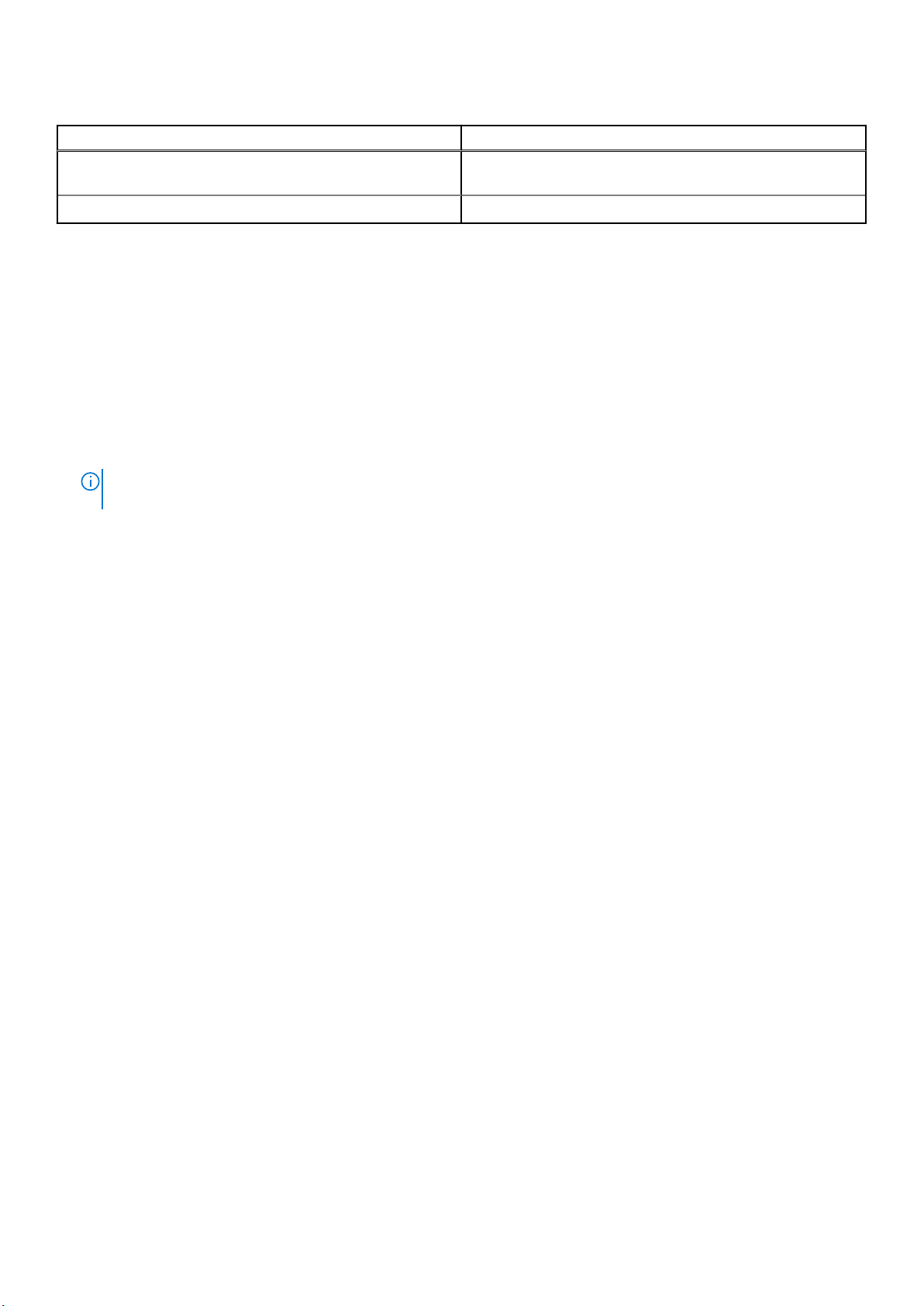
표 18. 펌웨어 및 드라이버 (계속)
방법 위치
Dell OpenManage Deployment Toolkit(DTK) 사용 www.dell.com/openmanagemanuals > OpenManage Deployment
Toolkit
iDRAC 가상 미디어 사용 www.dell.com/idracmanuals
드라이버 및 펌웨어 다운로드
Dell EMC는 시스템에 최신 BIOS, 드라이버 및 시스템 관리 펌웨어를 다운로드하여 설치할 것을 권장합니다.
전제조건
드라이버 및 펌웨어를 다운로드하기 전에 웹 브라우저 캐시를 지워야 합니다.
단계
1. www.dell.com/support/home 페이지로 이동합니다.
2. 드라이버 및 다운로드 섹션에서 서비스 태그 또는 제품 ID 입력 상자에 시스템의 서비스 태그를 입력한 후 제출을 클릭합니다.
노트: 서비스 태그가 없는 경우 제품 감지를 선택하여 시스템이 자동으로 서비스 태그를 감지하도록 하거나 제품 보기를 클
릭하고 제품으로 이동합니다.
3. 드라이버 및 다운로드를 클릭합니다.
시스템에 해당하는 드라이버가 표시됩니다.
4. 드라이버를 USB 드라이브, CD 또는 DVD로 다운로드합니다.
30 초기 시스템 설정 및 구성
